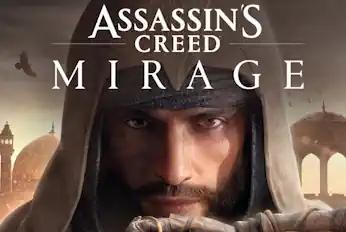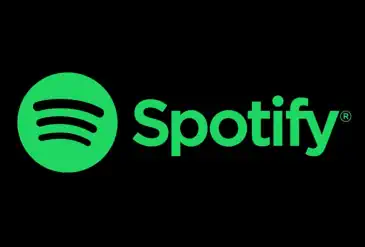Мультизагрузочный Jinn'sLiveUS
| ||||||||||||||||||||||
Мультизагрузочный Jinn'sLiveUSB 7.1.1.5 через торрент |
| Размер: 21.88 GB | Добавлен: 6 лет 2 мес. назад | Торрент скачан:90 раз |
|
2018-02-05 18:00 Мультизагрузочный Jinn'sLiveUSB 7.1.1.5 Скачать торрент
Мультизагрузочный Jinn'sLiveUSB 7.1.1.5 [SmokieBlahBlah Edition] (05.02.18) [Ru/En/2018]
Версия программы: 7.1.1.5 (05.02.18) Автор: Eagle123/SmokieBlahBlah Язык интерфейса: Русский, Английский Лечение: не требуется Системные требования: USB-Flash/USB-HDD: 4Гб или более ОЗУ: от 128 Мб (для WinPE C9PE) и более Разрешение экрана: 800*600 или более Компьютер с возможностью загрузки с USB. Описание: Jinn'sLiveUSB - мультизагрузочная флешка системного администратора, состоящая из большого количества продуктов, объединённых оболочкой, с возможностью загрузки в BIOS и UEFI. • установка Windows XP/7/8.1/10 входящих в раздачу и замена/добавление своих версий • запуск WinPE С9PE, 7x86, 7x64, 8x86, 8x64, 10x86, 10x64 из сборки 2k10 Live • очистка/лечение ОС от вирусов/троянов/блокеров/баннеров • восстановление данных, операционной системы и её загрузки • создание/разворачивание образов системы • тестирование hardware-компонентов компьютера • поддержка мультимедиа и сети с возможностью выхода в интернет • включает программный пакет из более 400 программ (уникальная разработка - единый для всех РЕ-сборок и обычной ОС пакет программ) • модульная структура сборки, что дает практически неограниченные возможности редактирования сборки пользователем под свои требования - исключение WinPE, добавление/удаление в программном пакете • поддержка UEFI, в том числе х32 Любой их этих 6 компонентов, который вы не планируете использовать, можно удалить. Как это сделать, читайте ниже под спойлером Что можно удалить? Краткое описание состава сборки 2k10: - WinPE C9PE Multimedia 2k10 Plus Pack / Native Edition - WinPE 7x86 Live (@Xemom1) Special Edition 2k10 / Native Edition - WinPE 7x64 Live (@Xemom1) Special Edition 2k10 - WinPE 8x86 Live (@Xemom1) Special Edition 2k10 / Native Edition - WinPE 8x64 Live (@Xemom1) Special Edition 2k10 - WinLive 10x86 Special Edition 2k10 - WinLive 10x64 Special Edition 2k10 В составе раздачи находятся файлы patch_*.exe, с их помощью можно получить из основного ISO следующие образы : 2k10cd.iso (CD-версия 2k10 под размер 700Mb) 2k10md.iso (MD-версия 2k10 под размер 1,4Gb (мини-диск)) • HDDaRTs - сборник утилит от Ander_73 для диагностики и восстановления информации на HDD. Функции: S.M.A.R.T-диагностика; проверка поверхности, восстановление и ремаппинг badblocks; восстановление MBR, разделов и данных; прямое редактирование данных в секторах HDD. Поддержка NTFS, LFN (FAT32), USB (частично). Содержит программы: • Volkov Commander – файловый менеджер, работающий в Windows и MS-DOS. • Victoria - Программа предназначена для тестирования, диагностики и сервисного обслуживания IDE и Serial ATA винчестеров. • MHDD — это самая популярная бесплатная программа для низкоуровневой диагностики жестких дисков. • HDAT2 - программа для тестирования и диагностики дисков. Основное преимущество перед MHDD и Victoria: поддержка практически всех дисков с интерфейсами ATA/ATAPI/SATA, SSD, SCSI и USB. • VIVARD - это мощная и простая в использовании программа для диагностики HDD. • HDD Regenerator – это уникальная программа, которая позволяет регенерировать поврежденные физически ЖД. • SpinRite - Утилита для тестирования, обслуживания и восстановления данных на жестком диске. • TestDisk - программа для восстановления утерянных разделов диска или восстановления загрузочных записей на дисках. • Active@ UNERASER - эффективная утилита для DOS и Windows, восстанавливающая файлы в системах FAT12, FAT16, FAT32, NTFS. • Active@ Partition Recovery - программа, восстанавливающая разделы жесткого диска компьютера после вирусной атаки и любых сбоев системы. • Mbrwork - используется для восстановления таблицы раздела. • DiskPatch - это профессиональная утилита восстановления данных, которая восстанавливает данные, восстанавливая поврежденную структуру дисков (таблицы разделов). • Hard Disk Sentinel- утилита для мониторинга и контроля состояния жестких дисков. • WDIdle - программа для изменения параметров парковки головок на жестких дисках. • DMDE - Программа для редактирования дисков и восстановления данных. • DRevitalize - это программа, которая позволяет регенерировать поврежденные физически ЖД. • FAR - файловый менеджер, работающий в Windows и MS-DOS. • Video Memory Stress Test - тест позволяет досконально проверить всю доступную для видеопамять на предмет сбоев. Результат теста выводится в виде сухих цифр. • QuickTech Pro - диагностическая программа для желающих проверить и исследовать основные системные компоненты, функции и периферию. Тестирует любое "железо", установленное в вашей машине. Включены тесты: процессора, ОЗУ, жёсткого диска, материнской платы, видеокарты, модема, монитора и т.д. • Kon-Boot - программа для обхода пароля Windows. • Active Boot DisK - загрузочная дискета Active. В комплекте - Uneraser (восстановление данных), Killdisk (уничтожение информации на HDD), Partition recover (восстановление разделов), Password Changer (сброс пароля), NTFS Reader (чтение NTFS в DOS), Disk Image (работа с образами в собственном формате). • BootIt Bare Metal - приложение для работы с разделами HDD, создания образов дисков и разделов, а также управления загрузкой компьютера. Позволяет создавать, перемещать, копировать и удалять разделы, поддерживает работу с MBR, GPT и EMBR, дисками SATA, PATA, USB, IEEE1394, может менять размер в NTFS, FAT, FAT32, EXT2/3/4. • Hiren's BootCD v.15.2 /@lexapass/ - русская версия популярного сборника утилит на все случаи жизни. Только DOS- версия. По сравнению с оригиналом добавлены DOS-версии Acronis (ADS, ATIEES) и Paragon Partition Manager 11. Версия сделана на базе сборки от lexapass, адаптирована для 2k10 (удалены дубликаты, добавлен возврат в сборку). • Miray HDClone (Rus) - загрузочная дискета HDClone для точного копирования информации с одного жесткого диска на другой. HDClone копирует информацию посекторно, в результате получается точная копия жесткого диска. Поддерживает копирование IDE/ATA/SATA, SCSI и USB дисков. • Norton Ghost - загрузочная дискета Norton Ghost поможет сохранить и восстановить всё содержимое накопителей компьютера всего за несколько простых шагов. Хранение резервных копий оптимизировано за счет сжатия. В этой версии есть поддержка устройств CD/DVD, USB, SCSI, FireWare 1394. • Paragon HDM 15 (Rus) /DOS,Linux/ - позволяет управлять ресурсами жесткого диска: изменять размер разделов без потери данных, обслуживать разные операционные системы на одном компьютере, копировать разделы на запасной жесткий диск, решать проблемы с загрузкой, конвертировать файловые системы. • Partition Guru - инструмент для управления разделами на жестком диске. Может создавать, удалять, скрывать, форматировать, изменять размеры разделов и восстановить утраченные таблицы разделов и создавать/восстанавливать бэкапы. Имеется возможность резервного копирования таблицы разделов и восстановления MBR. • Parted Magic /Linux/ - пакет утилит для работы с разделами жесткого диска на базе загрузочного LiveCD Linux. Поддерживает большое количество файловых систем. Наиболее актуальный список программ, смотрите в оригинальной раздаче 2k10. CD & DVD утилиты • AmoK DVD-Burner • CDCheck • CdShot • gBurner • ImgBurn • Nero • Opti Drive Control • OSFMount • Qemu BootTester • UltraISO • WinImage • WinMount3 Восстановление • CD-Roller • IsoBuster • Scopin FileCopier • Unstoppable Copier Flash-утилиты • BootICE • FlashMemory Toolkit • Grub4Dos_GUI • Image USB • MobaLive CD+USB • NTFS Drive Protection • Rufus • USB Safely Remove • USBDeview • WinContig Диагностика • ATTO Disk Benchmark • CheckFlash • CheckUDisk • ChipEasy • FlashNull • GetFlashInfo • My Disk Test • RM DiskDoctor • Тест H2Test Форматирование • FBInstTool • Flash Format 2k10 (FBInst) • Flash Format 2k10 (RMPrep) • HPUSBFW • Kingston Format Utility • RMPrepUSB • Rufus • SDFormatter • Transcend AutoFormat HDD-утилиты • Acronis Disk Director 12 • Active@ HEX-Editor • Active@ Kill Disk • Active@ Partition Manager • Aomei Dynamic Disk Converter • Aomei Dynamic Disk Manager • Aomei Ntfs to Fat32 • Aomei Partition Assistant • Auslogics Duplicate File Finder • Auslogics File Shredder • Auslogics Free Space Wiper • dChanger • DFSee • Disk Editor Data Recovery • Drive Manager • Easeus Partition Master • HDD Low Level Format • HDHacker • Paragon Alignment Tool • Paragon HDM 12 Professional • Paragon HDM 15 • Partition Guru • Partition Wizard Дефрагментация • Auslogics Disk Defrag • Defraggler • MyDefrag • Ultimate Defrag • Ultra Defrag • Vopt Диагностика • ! Проверка дисков • Auslogics Disk Doctor • Data LifeGuard Diagnostics • Disk Smart View • DiskCheck • DiskMark • DRevitalize • Hard Disk Sentinel • HD-Speed • HDD-Scan • HDD Scanner • HDTune Pro • SmartVision • Victoria 4.46 • Victoria 4.47 Антивирусы • AdwCleaner • AntiAutorun 3.0 • AntiDust • AntiSMS • Antivirus AVZ • AntiWinLocker • AnVir • Autoruns • Codestuff Starter • Dr.Web 6 Scanner • Dr.Web CureIt! • Dr.Web CureIt! (HDD) • Dr.Web CureIt! (Update) • Hijack This • Kaspersky Virus Removal Tool • Kaspersky VRT (HDD) • Kaspersky VRT (Update) • LSP Fix • Spy BHO Remover • Universal Virus Sniffer • Системные файлы ОС Архиваторы • 7-Zip • 78Repack • 7z Sfx-Builder • 7z Sfx-Split • ArId • File Splitter • MoleSVPC • PE-Compact • TroloPatch • Universal Extractor • UPX-X-Shell • WinRAR Восcтановление данных • Active@ File Recovery • Active@ Undelete • Active@ Uneraser • ChkRepair • Easeus Data Recovery Wizard • EasyRecovery • EFS Restoration Tool • GetDataBack (FAT) • GetDataBack (NTFS) • PhotoRec • Power Data Recovery • R-Studio • R-Studio 2 • R-Studio Agent • R.Saver • Recuva • UFS Explorer • UFS IntelliRAW Rules • Zero Assumption Recovery Восcтановление загрузки • Active@ DiskEditor • Active@ HEX-Editor • BcdTool • BellaVista • BootBuilder • BootICE • BootSectGui • FixBoot • MBR Check • MultiBoot • uMBRGUI Восстановление разделов • Active@ Partition Recovery • Active@ UnFormat • ADDH Recovery Expert • Captain Nemo • DiskExplorer FAT • DiskExplorer Linux • DiskExplorer NTFS • Eassos Recovery • Ext2Mgr • HDD RawCopy • O&O Disk Recovery • Partition Find and Mount • Runtime NAS Data Recovery • Runtime RAID Reconstructor • Runtime RAID Recovery • Testdisk • TransMac Восстановление системы • Acronis TIB Browser • Acronis TIEES • Acronis True Image 2014 Premium • Active@ Disk Image • Active@ Disk Image Explorer • Active@ Virtual Disk • Aomei Backupper • Drive Cloner Rx • Drive Snapshot • Eassos System Restore • Fab's AutoBackUp 4 Tech • Fab's AutoBackUp 6 Pro • GimageX • HDClone • R-Drive Image • RunTime DriveImage XML • SGI • Shadow Protect • SkyIAR • Symantec Ghost CE 12 • Symantec Ghost CE 8.3 • Symantec Ghost Explorer • TB OS Deployment Tool • TBI Mount • TBI View • TeraByte Image Драйвера • Check Device • DevMan View • Double Driver • Driver Export • Driver Import PE • Driver Injection • Driver Sweeper • DriverView • GetPeDriver • InfToReg • MonitorInfo View • Smart Driver Backup • Unknown Device Identifier • Unknown Devices • Отчёт HardWareID Менеджеры файлов • FAR Manager • Q-Dir • TeraCopy • Total Commander • XPlorer2 Мультимедиа • Aimp2 • Daum PotPlayer • Player MPC-BE Графика • ACDSee Classic • ArtIcons Pro • Capture Text • FSCapture • FSViewer • Image Uploader • Irfanview • PDF-viewer Sumatra • PhotoFiltre • PicPick • STDU Viewer • SysExporter • Ulead GIF Animator 5 • WinDjView • XnView Игры • Freecell • MS Hearts • Soliter • Spider • Windows Miner • Дурак Редакторы • AlkelPad • Notepad 2 • Notepad++ • PlanMaker 2012 • TextMaker 2012 DBF • DBF-редактор cDBFw • DBF Viewer Plus HEX • FlexHEX • Hexprobe • HxD • WinHex Редакторы ресурсов • PE Editor • PEXplorer • ResHacker • Resource Binder • Restorator 2007 Реестр • RunScanner (Target OS) • Advanced Registry Tracer • Erunt • Free Window Registry Repair • JumpReg • Reg Organizer • RegAlyzer • Regedit • Regedit PE • RegFromApplication • Registrar RegManager • Registry Restore Wizard • RegScanner • RegShot (TXT) • RegShot2 (REG) • RegWorks • RegWorkshop • ReHive • SysTracer • Wise Registry Cleaner Конвертеры • Inf2reg2hiv • Reg2WBS • RegConvertPE • RegToScript Сеть. Интернет • AdMuncher • HFS HTTP FileServer • iSendSMS • Maxthon Portable • R&Q • RadioSure • Skype • uTorrent • VirusTotal Uploader • Браузер Maxthon • Браузер Opera • Браузер QtWeb Сеть. Удаленный доступ • AeroAdmin • Ammyy • MicroSoft Mstsc • RAdmin • TeamViewer • TeamViewer9 • Tight VNC Server • Tight VNC Viewer • VNC Viewer Сеть. Утилиты • Advanced IP Address Calculator • Advanced PortScanner 1.3 • DialupPE • eToolz • HoverIP 1.0b • iNetOps • Lan Calculator • LAN Scanner • My Lan Viewer • NetSetMan • NetShare Monitor • Putty 0.60 • TCP View • Wireless Net View Системные утилиты • BGInfo • BlueScreenView • Current Process • Dependency Walker • ERD Explorer • ErrorLookUp • HashTab • LockHunter • My Uninstaller • NirLauncher • NTFS-Access • Opened Files View • Process Activity View • Process Explorer • Process Hacker • Process Services • Punto Switcher • Services PE • ServiWin • Shell Extention View • System Explorer • Unlocker • VmMap • Регистрилка AutoReg32 ERD 2005 • Change Password • Computer Managment • Crash Analyze • ERD Explorer • File Restore • File Search • Regedit • System Compare • System File Scan • System Restore ERD • Выбрать целевую ОС • OO Bluecon • Device Manager • Event Viewer • RegEditor • System Info • System Restore • User Manager БИОС • AfuWin (прошивалка BiOS) • CMOS DeAnimator • Cmos Manager • Генератор master-паролей BIOS • Очистка • CCleaner • Disk Cleaner • FCleaner • Wise Disk Cleaner Пароли ОС • Active Password Changer • Dream Pack • ElcomSoft System Recovery • Multi Password Recovery • NT Password Edit 0.3 • PasswdRenew • PasswordReset 3 • Recover Passwords • Reset Windows Password • Reset WinPassword • SAMInside • Windows Gate Пароли ПО • Backup Key Recovery • Multi Password Recovery • Product Key Explorer • ProduKey • ReCall • Recover Keys • SpotAuditor • XP-Key-Reader 2.7beta Шифрование • Free OTFE • Omziff • TrueCrypt • VeraCrypt • Эмуляторы • DOS Box • ImDisk Virtual Disk • MouseEmu • Virtual FDD • Экранная клавиатура OSK Тесты • Aida64 • Astra32 • CrystalMark • HWInfo32 • LinX • RightMark Memory Analyzer • S&M • SysInfo for Windows (SiW) • SysInfo Viewer (SiV) • Battery • BatteryMon CPU • C-Temp • CPU-Z • CPUBurn-in • CPUID HWMonitor • CST • Securable Display • DisplayX • TFT Test 1.52 • Tireal TFT Test • Тест монитора Eizo Keyboard • KeyboardTest Memory • MemTest • RAMMon • RamTester Установка Windows • WinSetup2k10 • 78Setup • Anti WPA 2.3 • NT5 Installer • NT6x Fast Install • SGI • WinNT setup 2 • WinNT setup 3 Утилиты • Ant Renamer • AutoIT au3-exe • AutoRen • Beyond Compare • CloneSpy • Directory List & Print • Everything • File Locator • FileAlyzer • FileCompare • FreeFileSync • Image Creator • Print Folder • Quick Batch File Compiler • Rname-It • Scroll Mouse • Search & Replace • Search My Files • Toucan • UVScreenCamera • Vista & XP Tweaker • Vista UAC Maker • WinDirStat • WinTools Net • Калькулятор Kalkules • Калькулятор TheCalc • Преобразователь мер Measure - Добавлено тихое обновление баз антивирусов DrWebCureIt! и Kaspersky Virus Removal Tool на USB-накопитель, запустить которое можно открыв соответствующий ярлык в корне USB-накопителя. Удалены: - DrWeb "развернутая версия"; - Базы антивирусов; - Paragon Hard Disk Manager 15, Linux-версия; - LinuxPE PartedMagic.Базы антивирусов отсутствуют в сборке! Перед использованием обновите их через ярлык в корне USB-накопителя! Необходимо примерно 150-200Мб дополнительного свободного места на USB-накопителе для одного антивируса. Не пытайтесь одновременно обновить "Kaspersky Virus Removal Tool" и "Kaspersky Rescue Disk", это приведет к ошибке и базы не загрузятся. Обновляйте утилиты Касперского по очереди. Аддон сделан conty9/korsak7 на основе Windows XP Pro SP3 VLK Rus simplix edition (x86) 20.02.2013 Для установки с USB-накопителя. С Zalman-устройств и подобных - устанавливаться не будет! • Доступна обычная установка с возможностью загрузки консоли восстановления, ввода регистрационных данных и сетевых параметров в ходе установки. • Оптимизирована работа сети - обеспечена корректная работа p2p-клиентов, настроены разрешения доступа к расшаренным папкам, т. е. при установке системы на множество компьютеров, объединённых в сеть, они сразу же смогут работать между собой без дополнительной настройки. • Количество одновременных полуоткрытых TCP/IP-соединений увеличено с 10 до 500. • Снято ограничение на 10 одновременных подключений по сети к расшаренным папкам. • Присутствует возможность работы в терминальном режиме, а также в качестве VPN-сервера. • Поддерживаются любые визуальные темы оформления без установки дополнительных программ. • Оптимизирована и ускорена как установка системы, так и сама работа системы за счёт необходимых твиков и настроек. • Поддерживаются распространённые контроллеры, что позволяет установить систему практически на каждый компьютер, включая ноутбуки, без подстановки дискеты по F6. • Добавлены стандартные библиотеки, необходимые для работы многих программ. • Интегрированы все последние обновления системы по дату релиза, DirectX и т. д. • Отключен DEP, что позволяет даже старым программам работать корректно. - Обновления по 15.12.2017: ЕСТЬ! - интегрирован Internet Explorer 8; - часовой пояс: TimeZone=145 (Москва); - добавлен Microsoft .NET Framework 1.1-4.0; - обновлен RuntimePack FULL до версии 14.03.2017; - обновлен Microsoft Visual C++ Redistributable Package до версии 2005-2008-2010-2012-2013-2015; - изменена тема оформления на Royale (Media Center Style); - добавлен пакет обоев с соотношением сторон 16:9; - изменен тип отображения меню "Пуск" -> "Панель управления" и "Сетевые подключения" со "список" на "ссылка"; - удален FarTemp; Данная сборка является быстро устанавливающейся заливкой (~10-15 мин), в которую входит 3 редакции Windows XP SP3: 1) чистая ОС + интегрированный UpdatePack 2) 1-я редакция + NET Framework 1.1-4.0 Extended, VC++ 2005-2017, DirectX и RuntimePack Lite 3) 2-я редакция + Office 2007 Краткая инструкция по установке заливки: Раздел, на который устанавливается система, должен быть основным активным. Сделать его таким можно с помощью, например, программы MT Partition Wizard или встроенного в установщик BootIce. Если "не прокатывает", то попробуйте сделать (лучше логическим) неактивным и заново основным активным, а также пропишите загрузчик nt52 на активный раздел жесткого диска при помощи программы Boot Sector Restoration Tool Сборка Windows 7 включает в себя 7 русских и 7 английских редакций Windows 7 SP1 для 32-битного (x86) и для 64-битного (x64) ядра: - Windows 7 Корпоративная SP1 x86 (32-разрядная) Русская - Windows 7 Корпоративная SP1 x64 (64-разрядная) Русская - Windows 7 Максимальная SP1 x86 (32-разрядная) Русская - Windows 7 Максимальная SP1 x64 (64-разрядная) Русская - Windows 7 Профессиональная SP1 VL x86 (32-разрядная) Русская - Windows 7 Профессиональная SP1 VL x64 (64-разрядная) Русская - Windows 7 Профессиональная SP1 x86 (32-разрядная) Русская - Windows 7 Профессиональная SP1 x64 (64-разрядная) Русская - Windows 7 Домашняя расширенная SP1 x86 (32-разрядная) Русская - Windows 7 Домашняя расширенная SP1 x64 (64-разрядная) Русская - Windows 7 Домашняя базовая SP1 x86 (32-разрядная) Русская - Windows 7 Домашняя базовая SP1 x64 (64-разрядная) Русская - Windows 7 Начальная SP1 x86 (32-разрядная) Русская - Windows 7 Ultimate SP1 x86 (32-bit) English - Windows 7 Ultimate SP1 x64 (64-bit) English - Windows 7 Enterprise SP1 x86 (32-bit) English - Windows 7 Enterprise SP1 x64 (64-bit) English - Windows 7 Professional SP1 VL x86 (32-bit) English - Windows 7 Professional SP1 VL x64 (64-bit) English - Windows 7 Professional SP1 x86 (32-bit) English - Windows 7 Professional SP1 x64 (64-bit) English - Windows 7 Home Premium SP1 x86 (32-bit) English - Windows 7 Home Premium SP1 x64 (64-bit) English - Windows 7 Home Basic SP1 x86 (32-bit) English - Windows 7 Home Basic SP1 x64 (64-bit) English - Windows 7 Starter SP1 x86 (32-bit) English Различный софт Total Commander AutoRuns (работа с вашей ОС) Редактор реестра вашей ОС Active@ Password Changer Windows Password Reset AIDA64 Business Driver Export PE ProduKey AutoRuns GimageX UltraISO 7-Zip AkelPad IrfanView Антивирусное ПО SmartFix(ex-AntiSMS) Жесткий диск Acronis Disk Director 12 Acronis True Image 2014 Premium Acronis Director Server 10.0 Acronis Recovery Expert Paragon Hard Disk Manager Paragon Alignment Tool Symantec Ghost Hard Disk Sentinel MT Partition Wizard MT Power Data Recovery Boot Sector Restoration Tool Проверка дисков (chkdisk) BOOTICE Recuva WinContig HDD Low Level Format Toll Total Commander Paragon Hard Disk Manager Acronis True Image BOOTICE ProduKey Редактор реестра вашей ОС SmartFix WinNtSetup Командная строка - Автоактивация: ЕСТЬ! - Обновления по 20.12.17: ЕСТЬ! - Настройка установки (см. 2-ой скриншот): ЕСТЬ! - Internet Explorer 11: ЕСТЬ! - .NET Framework 4.6.2: ЕСТЬ! - Microsoft Visual C++ 2005-2008-2010-2012-2013-2017: ЕСТЬ! - DirectX 9.0c: ЕСТЬ! - RuntimePack Lite: ЕСТЬ! - Шпионские обновления ИСКЛЮЧЕНЫ! Произведенные изменения: - Редакции с "Microsoft Office": удалены - Добавлены полноценные индексы со всеми редакциями Windows в образ install7.esd, которые раньше были "фантомными" и во время их установки происходила "Повышение редакции ОС". Теперь не нужно ждать, пока пройдет повышение до нужной редакции. А также установка "не той редакции" сведена к минимуму. Чтобы вернуть редакции с "Microsoft Office" (если они вам нужны), замените файл SMBB\install7.esd, на тот, что в оригинальной раздаче Windows 7 by SmokieBlahBlah или на тот, что находится на Mail.Ru Облаке. Для большей информации, читайте под спойлером "Как обновить сборки 2k10, SmokieBlahBlah и Стрельца". KB2952664, KB3021917, KB3068708, KB3080149 Для этих обновлений применены заглушки ("имитаторы" установленности обновлений) KB3133977 также исключено (рекомендуемое обновление KB3133977 выводит из строя некоторые компьютеры Windows 7 x64) Активация полностью автоматическая. В случае успешной активации, система будет в активированном состоянии после первого появления рабочего стола и перезагрузки. Для Retail-изданий (от Starter до Ultimate) используется активатор от m0nkrus. Для редакций Pro VL и Enterprise, а также Office 2016 используется активатор KMSAuto NET. В меню Пуск\Все программы на всякий случай будет создан ярлык для KMSAuto. В планировщике задач будет создана задача для периодической переактивации. Твики расположены по путям smbb\Setup\7_$oem$\$$\Setup\Scripts\Tweaks и smbb\Setup\$oem$_scripts_shared\Tweaks. Откройте reg-файлы текстовым редактором. Есть описания ко всем твикам. Редактируйте под себя как вам угодно. Сборка Windows 8.1 включает в себя 5 русских и 5 английских редакций Windows 8.1 для 32-битного (x86) и для 64-битного (x64) ядра: - Windows 8.1 Embedde Industry Enterprise x86 (32-разрядная) Русская - Windows 8.1 Embedde Industry Enterprise x64 (64-разрядная) Русская - Windows 8.1 Профессиональная с Media Center x86 (32-разрядная) Русская - Windows 8.1 Профессиональная с Media Center x64 (64-разрядная) Русская - Windows 8.1 Профессиональная x86 (32-разрядная) Русская - Windows 8.1 Профессиональная x64 (64-разрядная) Русская - Windows 8.1 x86 (32-разрядная) Русская - Windows 8.1 x64 (64-разрядная) Русская - Windows 8.1 для одного языка x86 (32-разрядная) Русская - Windows 8.1 для одного языка x64 (64-разрядная) Русская - Windows 8.1 Embedde Industry Enterprise x86 (32-bit) English - Windows 8.1 Embedde Industry Enterprise x64 (64-bit) English - Windows 8.1 Professional Media Center x86 (32-bit) English - Windows 8.1 Professional Media Center x64 (64-bit) English - Windows 8.1 Professional x86 (32-bit) English - Windows 8.1 Professional x64 (64-bit) English - Windows 8.1 Core x86 (32-bit) English - Windows 8.1 Core x64 (64-bit) English - Windows 8.1 Single Language x86 (32-bit) English - Windows 8.1 Single Language x64 (64-bit) English Различный софт Total Commander AutoRuns (работа с вашей ОС) Редактор реестра вашей ОС Active@ Password Changer Windows Password Reset AIDA64 Business Driver Export PE ProduKey AutoRuns GimageX UltraISO 7-Zip AkelPad IrfanView Антивирусное ПО SmartFix(ex-AntiSMS) Жесткий диск Acronis Disk Director 12 Acronis True Image 2014 Premium Acronis Director Server 10.0 Acronis Recovery Expert Paragon Hard Disk Manager Paragon Alignment Tool Symantec Ghost Hard Disk Sentinel MT Partition Wizard MT Power Data Recovery Boot Sector Restoration Tool Проверка дисков (chkdisk) BOOTICE Recuva WinContig HDD Low Level Format Toll Total Commander Paragon Hard Disk Manager Acronis True Image BOOTICE ProduKey Редактор реестра вашей ОС SmartFix WinNtSetup Командная строка - Автоактивация: ЕСТЬ! - Обновления по 20.12.17: ЕСТЬ! - Настройка установки (см. скриншоты): ЕСТЬ! - Меню "Пуск" как в Windows 7: ЕСТЬ! (устанавливается по желанию) - Internet Explorer 11: ЕСТЬ! - .NET Framework 3.5: ЕСТЬ! - Microsoft Visual C++ 2005-2008-2010-2012-2013-2017: ЕСТЬ! - DirectX 9.0c: ЕСТЬ! - RuntimePack Lite: ЕСТЬ! Произведенные изменения: - Редакции с "Microsoft Office": удалены - Добавлены индексы с редакцией "Windows 8.1" (Core): теперь при установке не надо ждать повышения до этой редакции. Чтобы вернуть редакции с "Microsoft Office" (если они вам нужны), замените файл SMBB\install81.esd, на тот, что в оригинальной раздаче Windows 8.1 by SmokieBlahBlah или на тот, что находится на Mail.Ru Облаке. Для большей информации, читайте под спойлером "Как обновить сборки 2k10, SmokieBlahBlah и Стрельца". Для этих обновлений применены заглушки ("имитаторы" установленности обновлений): KB2976978 KB3044374 KB3080149 KB3139923 Для обновления KB3172614 заглушка не применена (является "лекарством" от бесконечного поиска обновлений) Используется активатор KMSAuto NET. Активация полностью автоматическая. В случае успешной активации, Windows будет в активированном состоянии при первой же загрузке. В планировщике задач будет создана задача для периодической переактивации. В меню "Пуск" на всякий случай будет создан ярлык KMSAuto NET. ВНИМАНИЕ! Если сборкой будет найден ключ, "вшитый" в BIOS, в первую очередь В ЛЮБОМ СЛУЧАЕ (даже при отмеченной галочке "Активация Windows") будет произведена попытка активации этим ключом. При неудачной попытке будет использован активатор. Будет установлена программа StartIsBack++. Твики расположены по путям smbb\Setup\81_$oem$\$$\Setup\Scripts\Tweaks и smbb\Setup\$oem$_scripts_shared\Tweaks. Откройте reg-файлы текстовым редактором. Есть описания ко всем твикам. Редактируйте под себя как вам угодно. Сборка Windows 10 включает в себя 6 русских редакций и 6 английских редакций Windows 10 с обновлениями, основанных на оригинальных образах (1703 и LTSB 1607) и интегрированными системными библиотеками для 32-битного (x86) и для 64-битного (x64) ядра: - Windows 10 Корпоративная LTSB x86 (32-разрядная) Русская - Windows 10 Корпоративная LTSB x64 (64-разрядная) Русская - Windows 10 Корпоративная x86 (32-разрядная) Русская - Windows 10 Корпоративная x64 (64-разрядная) Русская - Windows 10 для образовательных учреждений x86 (32-разрядная) Русская - Windows 10 для образовательных учреждений x64 (64-разрядная) Русская - Windows 10 Профессиональная x86 (32-разрядная) Русская - Windows 10 Профессиональная x64 (64-разрядная) Русская - Windows 10 Домашняя x86 (32-разрядная) Русская - Windows 10 Домашняя x64 (64-разрядная) Русская - Windows 10 Домашняя для одного языка x86 (32-разрядная) Русская - Windows 10 Домашняя для одного языка x64 (64-разрядная) Русская - Windows 10 Enterprise LTSB x86 (32-bit) English - Windows 10 Enterprise LTSB x64 (64-bit) English - Windows 10 Enterprise x86 (32-bit) English - Windows 10 Enterprise x64 (64-bit) English - Windows 10 Education x86 (32-bit) English - Windows 10 Education x64 (64-bit) English - Windows 10 Professional x86 (32-bit) English - Windows 10 Professional x64 (64-bit) English - Windows 10 Home x86 (32-bit) English - Windows 10 Home x64 (64-bit) English - Windows 10 Home Single Language x86 (32-bit) English - Windows 10 Home Single Language x64 (64-bit) English Различный софт Total Commander AutoRuns (работа с вашей ОС) Редактор реестра вашей ОС Active@ Password Changer Windows Password Reset AIDA64 Business Driver Export PE ProduKey AutoRuns GimageX UltraISO 7-Zip AkelPad IrfanView Антивирусное ПО SmartFix(ex-AntiSMS) Жесткий диск Acronis Disk Director 12 Acronis True Image 2014 Premium Acronis Director Server 10.0 Acronis Recovery Expert Paragon Hard Disk Manager Paragon Alignment Tool Symantec Ghost Hard Disk Sentinel MT Partition Wizard MT Power Data Recovery Boot Sector Restoration Tool Проверка дисков (chkdisk) BOOTICE Recuva WinContig HDD Low Level Format Toll Total Commander Paragon Hard Disk Manager Acronis True Image BOOTICE ProduKey Редактор реестра вашей ОС SmartFix WinNtSetup Командная строка - Автоактивация: ЕСТЬ! - Обновления по 13.01.18 ЕСТЬ! - Настройка установки (см. скриншоты): ЕСТЬ! - Меню "Пуск" как в Windows 7: ЕСТЬ! (устанавливается по желанию) - .NET Framework 4.7.1: ЕСТЬ! - Microsoft Visual C++ 2005-2008-2010-2012-2013-2017: ЕСТЬ! - DirectX 9.0c: ЕСТЬ! - RuntimePack Lite: ЕСТЬ! Произведенные изменения: - Редакции с "Microsoft Office": удалены
Чтобы вернуть редакции с "Microsoft Office" (если они вам нужны), замените файл SMBB\install10.esd, на тот, что в оригинальной раздаче Windows 10 by SmokieBlahBlah или на тот, что находится на Mail.Ru Облаке. Для большей информации, читайте под спойлером "Как обновить сборки 2k10, SmokieBlahBlah и Стрельца". Да-да, не удивляйтесь, какие-то умельцы силом впихнули магазин в редакцию LTSB. Ярлык "Microsoft Store" искать в меню "Пуск"\Приложения. Если будет найден ключ, "вшитый в BIOS" и он подходит к редакции Windows, он будет использован. (имеется ввиду ключ от Win10. если вшит ключ для Win8, прокатит только его выдирание вручную и ввод уже после установки системы в Параметры\Обновления и безопасность\Активация) Если ключа нет, будет использован активатор. Активация полностью автоматическая. В случае успешной активации Windows (и Office) будут в активированном состоянии при первой же загрузке. Используется активатор KMSAuto Net. В планировщике задач будет создана задача для периодической переактивации. Добавьте папку C:\ProgramData\KmsAutoS в исключения своего антивируса! В исключения Windows Defender активатор будет добавлен. Будет использована программа O&O ShutUp10. Будет создан ярлык в меню Пуск\Все программы. Будет установлена программа StartIsBack++. Твики расположены по путям smbb\Setup\10_$oem$\$$\Setup\Scripts\Tweaks и smbb\Setup\$oem$_scripts_shared\Tweaks. Откройте reg-файлы текстовым редактором. Есть описания ко всем твикам. Редактируйте под себя как вам угодно. Kaspersky Rescue Disk - специальная программа, предназначенная для проверки и лечения зараженных x86 и х64-совместимых компьютеров. Программа применяется при такой степени заражения, когда не представляется возможным вылечить компьютер с помощью антивирусных программ или утилит лечения (например, Kaspersky Virus Removal Tool), запускаемых под управлением операционной системы. Kaspersky Rescue Disk также можно обновить из под любой Windows, запустив соответствующий ярлык в корне созданного USB-накопителя. После начала сканирования, возможно "выдернуть" USB-накопитель из компьютера/ноутбука - антивирус продолжит сканировать. Не пытайтесь одновременно обновить "Kaspersky Virus Removal Tool" и "Kaspersky Rescue Disk", это приведет к ошибке и базы не загрузятся. Обновляйте утилиты Касперского по очереди.Базы антивируса отсутствуют в сборке, перед использованием обновите их через ярлык в корне USB-накопителя! Необходимо примерно 150-350Мб дополнительного свободного места на USB-накопителе. Чтобы добавить сборку Сергея Стрельца к Jinn'sLiveUSB, скачайте сборку Стрельца, извлеките из его образа папку SSTR в папку Components Jinn'sLiveUSB и запишите выбранные компоненты с помощью программы "Записать на флешку". Перед манипуляциями с вашим USB-накопителем, сохраните все важные данные с него в другое место (фотографии, документы и т.п.). Также можно сделать полную резервную копию Вашего текущего USB-накопителя, что бы в любой момент "откатиться" в прежнее состоянее. В этом поможет простая программа "USB Image Tool" (восстановятся даже загрузочные сектора, если у вас был мультизагрузочный USB-накопитель). Запустите "USB Image Tool" из состава раздачи, а затем: 1) Выберите слева Ваш накопитель, с которого необходимо сделать резервную копию, 2) нажмите внизу кнопку "Backup" (зеленая стрелочка вправо ->) и выберите место на вашем жестком диске, куда необходимо сохранить резервную копию. По окончанию процесса, с данными на USB-накопителе можно делать все что угодно - они уже "забэкаплены". Для восстановления данных опять запустите "USB Image Tool" и: 1) выберите слева ваш USB-накопитель, 2) нажмите "Restore" (зеленая стрелочка влево <-), далее выберите файл резервной копии, который вы создавали ранее. USB-накопитель восстановлен в прежнее состояние! Если вдруг USB-накопитель перестал открываться и даже не пишется какой объем у него, то воспользуйтесь программой форматирования "HPUSBDisk" из состава раздачи. Запустите ее от имени администратора (правой кнопкой мыши по файлу, "Запуск от имени администратора"), выберите Ваш USB-накопитель, можно поставить галочку "Quick format", чтобы побыстрее процесс прошел, и нажмите "Start". 1) Выберите устройство (USB-накопитель), на которое будете записывать сборку. Если ваше устройство не отображается в списке или высвечивается "Съемные устройства не найдены!", то попробуйте поставить галочку у пункта "Показать все диски" в нижней части утилиты; 2) выберите компоненты, которые желаете записать; 3) снимите галочку (не рекомендуется), ЕСЛИ НЕ ХОТИТЕ форматировать ваш USB-накопитель в FAT32 с удалением на нем ВСЕХ РАЗДЕЛОВ; 4) снимите галочку (не рекомендуется), ЕСЛИ НЕ ХОТИТЕ устанавливать загрузчик Syslinux->Grub4Dos; 5) нажмите кнопку "Записать" и дождитесь появления сообщения "Запись компонентов завершена!". Мультизагрузочный USB-накопитель создан! Запись на флешку одним махом поверх сборки еще и сторонних файлов/папок: Во время копирования/записи файлов сборки Jinn'sLiveUSB, есть возможность записать автоматически еще и какие-нибудь другие файлы/папки. Для этого в папке с файлом "Записать на флешку" создайте файл "Jinn2USB.ini". Затем добавьте в него текст из примера ниже и отредактируйте его по своему усмотрению. Файлы, строки которых начинаются с ";", не будут копироваться - т.е. эти строки там указаны просто так, на будущее, чтобы если что-но надо изменить, то можно было бы быстро раскомментировать строку, а не заново прописывать путь. Еще пример - файлы оригинальной раздачи в неизменном виде лежат в папке Components, а дополнения, типа набора драйверов для их автоустановки или пакета MInstAll или сборки Стрельца или файлов типа "SMBB\install*.esd" с интегрированным офисом где-то в другом месте или вообще на другом локальном диске. Можно не копировать дополнения в папку Components, а просто указать путь до них и куда они должны будут записаны на флешке. Независимо от того, какие компоненты вы выбрали в "Записать на флешку", файлы из Jinn2USB.ini все равно будут копирвоться на флешку. Некоторые из них будут записываться вместо, а не поверх - хотя результат все равно один и тот же. Пример 1: Код: выделить все [addpath] pass1(from)=C:\Temp\SSTR pass1(to)=SSTR pass2(from)=C:\Temp\install7.esd pass2(to)=SMBB\install7.esd pass3(from)=C:\Temp\install81.esd pass3(to)=SMBB\install81.esd pass4(from)=C:\Temp\install10.esd pass4(to)=SMBB\install10.esd pass5(from)=C:\Temp\install10ltsb.esd pass5(to)=SMBB\install10ltsb.esd pass6(from)=D:\BackUp\JinnsLiveUSB\Release 7.0\81_Settings.ini pass6(to)=SMBB\Setup\81_Settings.ini pass7(from)=D:\!DISTR\Drivers\Drivers pass7(to)=JINN\Drivers pass8(from)=D:\YandexDisk\Jinn'sLiveUSB\Дополнения\MInstAll pass8(to)=JINN\MInstAll pass9(from)=D:\BackUp\JinnsLiveUSB\copy\!MyFiles pass9(to)=!MyFiles pass10(from)= pass10(to)= pass11(from)= pass11(to)= pass12(from)= pass12(to)= pass13(from)= pass13(to)= pass14(from)= pass14(to)= pass15(from)= pass15(to)= Пример 2: Код: выделить все [addpath] pass1(from)=C:\Temp\install7.esd pass1(to)=SMBB\install7.esd ;pass2(from)=C:\Temp\install81.esd ;pass2(to)=SMBB\install81.esd pass3(from)=C:\Temp\install10.esd pass3(to)=SMBB\install10.esd pass4(from)=C:\Temp\install10ltsb.esd pass4(to)=SMBB\install10ltsb.esd ;pass5(from)=D:\BackUp\JinnsLiveUSB\Release 7.0\81_Settings.ini ;pass5(to)=SMBB\Setup\81_Settings.ini pass6(from)= pass6(to)= pass7(from)= pass7(to)= pass8(from)= pass8(to)= pass9(from)= pass9(to)= pass10(from)=D:\!DISTR\Drivers\Drivers pass10(to)=JINN\Drivers pass11(from)= pass11(to)= ;pass12(from)=D:\YandexDisk\Jinn'sLiveUSB\Дополнения\MInstAll ;pass12(to)=JINN\MInstAll pass13(from)= pass13(to)= pass14(from)= pass14(to)= pass15(from)=D:\BackUp\JinnsLiveUSB\copy\!MyFiles pass15(to)=!MyFiles 1) Копируете все файлы и папки Components (или часть, если вы знаете, какие файлы за что отвечают) в корень вашего USB-накопителя; Теперь необходимо установить загрузчик, это можно сделать утилитой "JINN\!Сделать USB загрузочным" или "BOOTICE": с помощью утилиты !Сделать USB загрузочным: 2) Запускаете "JINN\!Сделать USB загрузочным" (нужны права администратора); 3) нажимаете кнопку "Установка"; 4) проверяете USB-накопитель на загружаемость, если будут проблемы, то установите какой-нибудь другой загрузчик с помощью "JINN\!Сделать USB загрузочным". с помощью утилиты BOOTICE: 2) копируете файл "\JINN\loaders\grldr" в корень USB-накопителя;
4) выбираете Ваш USB-накопитель (см. 1А); 5) нажимаете "Process MBR" (см. 2A); 6) в новом окне выбираете "GRUB4DOS 0.4.5/0.4.6a (grldr.mbr)" (см. 3A); 7) устанавливаете Master Boot Record, нажатием клавиши "Install / Config" (см. 4A); 8) в новом окне нажимаете кнопку "Save to disk" (см. 5A); 9) в главном окне нажимаете "Process PBR" (см. 6А); 10) в новом окне надо выбрать "GRUB4DOS 0.4.5С/0.4.6A ..." (см. 7А); 11) нажать кнопку "Install/config" (см. 8А); 12) нажмите "ОК" (см. 9A). 13) проверьте USB-накопитель на загружаемость, если будут проблемы, то установите какой-нибудь другой загрузчик с помощью "JINN\!Сделать USB загрузочным".
1) Запустите утилиту "Записать на флешку"; 2) поставьте галочку у "Создать ISO-образ"; 3) нажмите ниже кнопку "Создать ISO-образ"; 4) дождитесь окончания работы утилиты, а затем можете забирать готовый ISO-образ "Jinn'sLiveUSB.iso" из папки с утилитой "Записать на флешку". Примечание: возможности выбора компонентов для записи в ISO-образ нет. Записываются сразу все базовые компоненты (которые есть в раздаче). Структура сборки модульная, поэтому удалять можно огромное количество различных компонентов, которые вы не планируете использовать, например, вот несколько из них: - 2k10 Live ~2,2Гб - удалите папку "2k10", КРОМЕ папки "2k10\User.Win\Win-XP", если вы хотите оставить установку Windows XP. - Windows XP ~620Мб - удалите папку "2k10\User.Win\Win-XP". - Kaspersky Rescue Disk ~180-400Мб - удалите папку "rescue". Если вы не планируете пользоваться папками в "JINN\winsetup\" для добавления своих версий Windows, то: - Windows 7 ~2,4Гб - удалите файлы "SMBB\install7.esd", "SMBB\boot7*.wim", "SMBB\boot8x86.wim" и "SMBB\Setup\7*\"; - Windows 8.1 ~2,7Гб - удалите файлы "SMBB\install81.esd", "SMBB\boot81*.wim" и "SMBB\Setup\81*\"; - Windows 10 ~3,4Гб - удалите файлы "SMBB\install10.esd", "SMBB\boot10*.wim" и "SMBB\Setup\10*\". А если вы будете пользоваться папками в "JINN\winsetup\" (см. 4 способ, как добавить свой дистрибутив Windows), то можно удалить существующие сборки Windows, которыми вы не планируете пользоваться: - Windows 7 ~2,4Гб - удалите файлы "SMBB\install7.esd", "SMBB\boot8x86.wim" и "SMBB\Setup\7*\"; - Windows 8.1 ~2,7Гб - удалите файлы "SMBB\install81.esd", "SMBB\boot81*.wim" и "SMBB\Setup\81*\"; - Windows 10 ~3,4Гб - удалите файлы "SMBB\install10.esd", и "SMBB\Setup\10*\". Файлы "SMBB\boot*.wim" рекомендуется оставить, чтобы было больше возможных для запуска WinPE. Если установка вашей Windows закончится с ошибкой в одной из WinPE, то можно будет попробовать в другой. Но если ваши размеры на флешке ограничены, то можно удалить все "SMBB\boot*.wim", кроме "SMBB\boot10*.wim", т.к. последние являются наиболее универсальными и для запуска установки сборок из "JINN\winsetup\" нужно хоть какой-нибудь "SMBB\boot*.wim". Если вы планируете пользоваться папками в "JINN\winsetup\", а также хотите иметь возможность вводить свой лицензионный ключ Windows в процессе установки, то не удаляйте файлы "SMBB\boot*.wim". Для ввода своего лицензионного ключа при установке Windows 7, необходимо начинать установку через пункт "Установка Windows 7 [x86/x64] [SMBB\boot7x86.wim]" или "Установка Windows 7 [x64] [SMBB\boot7x64.wim]". Аналогично для Windows 8.1 пункт меню, оканчивающийся на "SMBB\boot81*.wim" и для Windows 10 "SMBB\boot10*.wim". Как войти в загрузочное меню или BIOS? Универсальной кнопки не существует ни для входа в загрузочное меню ни для входа в BIOS. Всё зависит от производителя компьютера (материнской платы), все они разные - клавиши тоже разные. Самый правильный способ найти нужную клавишу - прочитать инструкцию от компьютера (материнской платы). Для некоторых самых распространённых плат - клавиши приведены ниже. Едино лишь время, когда надо эти клавиши нажимать - во время самотестирования сразу после включения компьютера (англ. - Power-On Self-Test или POST). Если не вдаваться в подробности, длится POST от включения компьютера до начала загрузки операционной системы (появление логотипа или меню выбора ОС). Выглядит проход POST примерно так, как на картинке справа. Во время POST может отображаться графическая заставка с названием производителя компьютера или материнской платы. Клавиши для входа в меню загрузки и краткая инструкция: Как отмечалось выше, у каждого производителя своя клавиша для входа в меню загрузки. Вот небольшой список самых распространённых из них: Acer Esc или F12 или F9 Asrock F11 Asus Esc или F8 Compaс Esc или F9 Dell F12 ECS F11 Fujitsu Siemens F12 Gigabyte F12 HP Esc или F9 Intel F10 Lenovo F12 MSI (Micro-Star) F11 Packard Bell F8 Samsung Esc Sony Vaio F11 или отдельная кнопка ASSIST Toshiba F12 В некоторых ноутбуках Fn + одна из этих клавиш Выглядит загрузочное меню примерно так, как на картинке справа. Вам остаётся лишь выбрать нужное устройство из списка. Если всё сделано правильно, диск или флешка записаны корректно, загрузка/установка должна начаться. (описание частично взято с сайта oszone.net) Есть два типа загрузчиков: 32-битный (x86) и 64-битный. С помощью 32-битного загрузчика можно установить как 32-битную операционную систему, так и 64-битную. Но 32-битный загрузчик не будет работать под UEFI. Под 64-битным загрузчиком можно установить только 64-битную операционную систему как под обычным BIOS так и под UEFI. Учтите это в дальнейшем.
Этим способом можно добавить только один дистрибутив операционной системы. Не каждый дистрибутив Windows получится установить таким способом, может появиться ошибка в самом начале установки, о том, что какого-то драйвера не хватает (см. скриншот справа). В таком случае придется воспользоваться другим способом (попробуйте 4-ый способ) или найти другой дистрибутив Windows. Удалите папку заменяемой Windows (чтобы не занимало лишнее меcто то, что Вам не надо). 1) Скопируйте папку "sources" из Вашего дистрибутива Windows 7/8/8.1 в корень USB-накопителя; 2) Запустите установку Windows через пункт меню: Установка Windows 7, 8.1 и 10 -> Нажмите клавишу "TAB", чтобы перейти в нижнее меню и выберите там один из пунктов "Установка Windows 7-10" или Среды предустановки (PE-сборки) -> Мультизагрузочный 2k10 v7.0 -> Нажмите клавишу TAB, чтобы переместиться в нижнее меню и выберите там "Setup Windows Vista/7/8/8.1 /10[sources\boot.wim]" или "... [sources\boot64.wim]" или DOS меню Мультизагрузочного 2k10 -> BCD-меню 2k10 -> Нажмите клавишу TAB, чтобы переместиться в нижнее меню и выберите там "Установка Windows Vista/7/8/8.1/10 [sources\boot.wim]" или "... [sources\boot64.wim]" или DOS меню Мультизагрузочного 2k10 -> Установка Windows -> Запустите один из пунктов меню из раздела "Установка Windows 7/../10, 2008/2012" boot.wim или boot86.wim для загрузки 32-битного инсталлятора - они установят Вам 32-битную операционную систему, а может и 64-битную (зависит от возможностей Вашего дистрибутива Windows) boot64.wim для загрузки 64-битного инсталлятора операционной системы и установки такой же ОС. Этим способом можно добавить три дистрибутива операционной системы. 1) Скопируйте Ваш образ Windows XP в папку "2K10/GRUB4DOS/User.XP/"; 2) переименуйте Ваш образ в "WINXP1.ISO", если у Вас несколько образов, то соответсвенно переименуйте последующий в "WINXP2.ISO", следущий "WINXP3.ISO"; 3) дефрагментируйте образ с помощью утилиты "WinContig". Если образ дефрагментирован, будет использован прямой \n маппинг без загрузки образа в память (в противном случае понадобится не\n менее 1Гб ОЗУ); 4) загрузитесь с Вашего USB-накопителя и начните первый этап установки Windows XP через пункт меню: "DOS меню Мультизагрузочного 2k10 -> Установка Windows -> DOS-установка Windows XP/2003 из образов WinXP1(2,3).iso -> Установка из образа WINXP1.ISO - первый этап". Можно установить как с помощью "WinVblock", так и спомощью "FiraDisk". 5) после первой перезагрузки во время установки, нужно загрузиться с USB-накопителя и продолжить установку через пункт меню второго этапа. Этим способом можно добавить неограниченное количество дистрибутивов операционной системы. Удалите папку заменяемой Windows (чтобы не занимало лишнее меcто то, что Вам не надо). Установка с помощью WinNTsetup (есть в Мультизагрузочном 2k10). Утилита позволяет устанавливать весь спектр Windows от 2000 до 10 под любой из сборок. Инсталяционный пакет можно скопировать в любую папку, либо использовать монтирование образа диска (ПКМ на установочном образе, монтировать с помощью ImDisk). 1) Выбрать ОС для установки (семейство ХР или Vista/7/8.1/10). 2) Выбрать образ диска (ПКМ), этот образ будет смонтирован в виртуальный CDRom (образ виртуалится только только под сборками!, в обычной ОС недоступно без ImDisk). 3) Выбрать установочный архив (для 7 и 8.1 - файл install.wim или install.esd, для XP - каталог с папкой I386 /или букву смонтированного образа инсталяхи/). 4) Выбрать диск, на который будет установлен загрузчик и ОС. 5) Убедиться, что диск подготовлен, т.е., раздел является первичным (зелёный флажок BootFlag), активным (флажки MBR и BootMGR PBR). Если раздел не первичный, установка на него загрузчика (и ОС ХР) невозможна - меняем тип раздела в менеджере дисков (а ещё лучше - удаляем старый и создаём по-новой первичный/активный раздел). Изменить MBR и PBR под требуемую ОС (NTLDR для XP и BOOTMGR под Vista/7) можно с помощью BootIce (вызывается кнопочкой вверху справа - помечена В). Т.е., все три флажка должны быть зелёными - только в этом случае установленная ОС сможет загружаться (если не используется менеджер ОС). 6) Системный форматировщик диска (если нужно просто затереть все данные или изменить файловую систему) - по желанию. 7) Диск, на который будут временно скопированы установочные файлы (рекомендуется тот же, что и в п.4). После установки ОС они будут удалены. (В новых версиях программы этого пункта меню нет) 8) Выбираем редакцию ОС. 9) Обязательно отмечаем галочкой и выбираем букву системного диска (рекомендуется C:!). 10) Если нужны/имеются доп.драйвера, отмечаем, указываем папку с дровами. 11) Твики системы - их немного, но самые полезные присутствуют. Рекомендую заглянуть. 12) Погнали наши городских... Попить чай толком не получится - установка довольно быстро заканчивается (для ХР - минута/две, для 7-ки - чуть дольше). 13) Перезагружаемся с родного винта, если всё нормально - запустится второй этап установки. Если нет - загружаем сборку, проверяем состояние в MBR/PBR (т.е., см. п.5, обычно именно тут у начинающих проблемы). Исправляем с помощью BootIce загрузку, переустанавливать не нужно (зелёные стрелочки для семейства ХР, красные - 7-ка). Рекомендую всем любителям классической установки Windows именно этот способ, как самый простой, быстрый и удобный. А также этот способ очень удобен на старых/глючных ПК, где предзагрузка WinPE для установки Windows идёт очень медленно и по USB 1.2 - можно быстро загрузить любой WinPE из Мультизагрузочного 2k10 в Native режиме и воспользоваться этой утилитой. Этим способом можно добавить/заменить пять дистрибутивов операционных систем. Определяетесь, с какой папкой будете работать: • "\JINN\winsetup\win1" - помещенная сюда сборка Windows, загружается по нажатию на кнопку "MyWindows1" в меню установки Windows; • "\JINN\winsetup\win2" - помещенная сюда сборка Windows, загружается по нажатию на кнопку "MyWindows2" в меню установки Windows; • "\JINN\winsetup\win7" - помещенная сюда сборка Windows, загружается по нажатию на кнопку "Windows 7" в меню установки Windows; • "\JINN\winsetup\win81" - помещенная сюда сборка Windows, загружается по нажатию на кнопку "Windows 8.1" в меню установки Windows; • "\JINN\winsetup\win10" - помещенная сюда сборка Windows, загружается по нажатию на кнопку "Windows 10" в меню установки Windows; Чтобы назначить загрузку своей/другой сборки Windows на кнопки в меню установки Windows, необходимо скопировать в соответствующую папку следующие файлы из своего/другого образа Windows: 1 Вариант: Все содержимое папки "sources" (не саму папку "sources", а ее содержимое) ИЛИ 2 Вариант: скопировать только основные файлы, если вам важно побольше сэкономить места на USB-накопителе: -> "\sources\install.esd" или "\sources\install.wim" или "\sources\install.swm" -> "\sources\$OEM$\" -> "autounattend.xml" -> "\sources\unattend.xml" Файл install.esd/wim/swm должен присутствовать обязательно, он есть в любой сборке Windows, а вот "$OEM$", "autounattend.xml", "unattend.xml" не обязательно, но если они есть, то лучше их добавить, т.к. в них находятся различные модификаторы автора вашей сборки Windows (активаторы, темы, обои, иконки, какие-нибудь программы и т.д.). Для ввода своего лицензионного ключа при установке Windows 7, необходимо начинать установку через пункт "Установка Windows 7 [x86/x64] [SMBB\boot7x86.wim]" или "Установка Windows 7 [x64] [SMBB\boot7x64.wim]". Аналогично для Windows 8.1 пункт меню, оканчивающийся на "SMBB\boot81*.wim" и для Windows 10 "SMBB\boot10*.wim". Во все выше описанные папки в "\JINN\winsetup\..." можно класть любые сборки Windows, т.е., например, в папку "\JINN\winsetup\win7" можно положить и какую-нибудь сборку Windows 8.1 или 10 - это никак не влияет на работу и установку. Еще пример: вам не нужна установка Windows 8.1, тогда вы удаляете с флешки файлы Windows 8.1 и кнопка с Windows 8.1 у вас пропадает из меню сама. А дальше можете положить в папку "\JINN\winsetup\win81" какую-нибудь другую сборку Windows, и переименовать кнопку Windows 8.1 по своему усмотрению. Да-да! Теперь наконец-то для удобства использования своих сборок, все пять кнопок установки Windows можно переименовать на свое усмотрение. Для этого необходимо изменить соответствующие названия кнопок в файле "JINN\winsetup\jinnmenu.ini". Этим способом можно добавить неограниченное количество дистрибутивов операционной системы. 78Setup ( установка Windows 7/8/8.1/10, https://usbtor.ru/viewtopic.php?t=149 ) WinSetup2k10 ( установка Windows 7/8/8.1/10, https://usbtor.ru/viewtopic.php?p=2632 ) Этим способом можно добавить только один дистрибутив операционной системы. Убедитесь, что USB-накопитель в формате NTFS! В FAT32 установка будет длиться очень продолжительное время! А с NTFS невозможна полноценная загрузка в UEFI - только в legacy режиме. 1) Эмулируете Ваш образ Windows XP, например, в "Daemon Tools" или распаковываете все содержимое Вашего образа/диска в любую временную папку на Вашем жестком диске, например, с помощью "UltraISO"; 3) запускаете программу WinSetupFromUSB; 4) выбираете Ваш USB-накопитель в поле "USB disk selection and format tools"; 5) ставите галочку слева от "Windows 2000/XP/2003 Setup"; 6) нажимаете на кнопку с тремя точками "..." справа от "Windows 2000/XP/2003 Setup" и выбираете путь до папки "I386", которую вы копировали с Вашего образа в 1 пункте; 7) подтверждаете лицензионное соглашение, нажав кнопку "I accept" в появившемся окошке; 8) нажимаете кнопку "Go" внизу программы и ждёте окончания процесса; 9) запустите файл "!Сделать USB загрузочным" из папки "JINN" и нажмите кнопку "Установка" (необходимы права администратора). Должна появиться надпись "ПОЗДРАВЛЯЮ!"; 10) загружайтесь с USB-накопителя, должно появиться меню "Установка Windows XP (Пользовательская версия)". Там выбираете 3 пункт меню и начнется установка Вашей версии Windows XP. Этим способом можно добавить неограниченное количество дополнительных дистрибутивов операционной системы. 1) Убедитесь, что Ваш образ Windows в формате ISO. Если у Вас диск с файлами, то сделайте из диска образ в формате ISO; 2) запускаете программу WinSetupFromUSB; 3) выбираете Ваш USB-накопитель в поле "USB disk selection and format tools"; 4) ставите галочку слева от "Windows Vista / 7 / 8 / Server 2008/2012 based ISO"; 5) нажимаете на кнопку с тремя точками "..." справа от "Windows Vista / 7 / 8 / Server 2008/2012 based ISO" и выбираете путь до файла-образа ISO Вашего Windows; 6) нажимаете кнопку "Go" внизу программы и ждёте окончания процесса; 7) запустите файл "!Сделать USB загрузочным" из папки "JINN" и нажмите кнопку "Установка" (необходимы права администратора). Должна появиться надпись "ПОЗДРАВЛЯЮ!"; 8) загружайтесь с USB-накопителя, должно появиться меню "Установка Windows NT6 (Пользовательская версия)". После его запуска попадете в подменю для установки Вашей версии Windows. Этим способом можно добавить неограниченное количество дополнительных дистрибутивов операционной системы. Этим способом пользуются преимущественно администраторы - разворачивание из образа. Суть проста: на чистый раздел/диск устанавливаем винду, необходимые программы, настраиваем по вкусу, активируем, патчим, обновляем винду. Драйвера лучше не устанавливать вообще (кроме сети для обновления). Делаем образ, благо программ для создания и разворачивания образов винды в сборке хватает. Большинство использует продукцию Acronis, которая позволяет с помощью функции Universal Restore развернуть винду на любое железо. Однако, это не обязательно! Вполне можно после установки винды и программ загрузиться под сборкой, запустить Paragon HDM и "сбросить" привязку к железу (Мастера->Р2Р настройка ОС) - функция "Adaptive Restore". После этого можно делать образ даже Ghost-ом и он загрузится на любом железе (кроме AHCI-режимов винта, там нужна интеграция драйвера в образ). Можно делать и наоборот: развернуть неподготовленный образ, а потом "отучить" его от старого железа с помощью Парагона (таким образом можно даже добавить драйвера для AHCI-режимов). Если после разворачивания винда не загружается, нужно просто подправить загрузочную запись MBR/PBR с помощью BootIce. Любители "чистой" установки могут делать образ после первого текстового этапа установки (2000/ХР/2003), отвязка от железа не понадобится, после разворачивания такого образа нужно будеть лишь закончить установку. Перед созданием образа не забывайте удалить файл подкачки/гибернации, почистить ТЕМР-а, удалить папки Recycled и System Volume Information. Эти простые методы позволят сильно уменьшить размер образа (например, у меня ХР/sp3 с обновлениями, офисом, гляделками/плеерами и файл-менеджерами занимает 1.4Гб). Инструкция составлена пользователем victorinovich Способ 1 (для Ubuntu-based Live дистрибутивов): 1. Образ iso положить в любую папку на USB-накопителе 2. Извлечь из него два файла (vmlinuz или vmlinuz.efi и initrd.lz) и положить рядом 3. Добавить в любой из LST файлов (например в 2k10.lst, а лучше создать отдельный файл, например Linux.lst) следующие строки (пример для Xubuntu 14.04) title Xubuntu 14.04 live kernel /2k10/Linux/xubuntu1404/vmlinuz.efi iso-scan/filename=/2k10/Linux/xubuntu1404/xubuntu-14.04-desktop-amd64.iso boot=casper initrd=/2k10/Linux/xubuntu1404/initrd.lz locale=ru_RU quiet splash -- initrd /2k10/Linux/xubuntu1404/initrd.lz 4. Пути поменять на свои. Способ 2 (для любых дистрибутивов, загружаемых с помощью isolinux, т.е. практически для всех): 1. Для начала нужно найти в дистрибутиве папку с загрузочными образами ядра, рамдиска и запакованной файловой системы, в ней обычно находятся файлы с примерно такими названиями: vmlinuz, initrd.img, filesystem.squashfs и, как правило, она самая "весомая" по размеру. 2. Эту папку нужно скопировать в корень USB-накопителя вместе со всем содержимым (правда некоторые образы могут грузиться из подпапок, тут уж универсального рецепта нет, только метод тыка - копать в сторону опций загрузки ядра). 3. В скопированную папку также нужно добавить подпапку isolinux (как правило лежит в корне дистрибутива), переименовав её в syslinux. Файл isolinux.bin нужно удалить, а isolinux.cfg переименовать в syslinux.cfg. 4. Далее нужно сделать эту папку загрузочной (здесь вы не ослышались, именно папку, с syslinux это возможно). Для этого прилагаю готовый набор ( https://yadi.sk/d/hSE6u1OFpvpqD ), который для себя собрал (на базе syslinux 6.03), его нужно распаковать в папку syslinux и запустить файл syslinux_reinst.cmd (запускать из под Windows, для линуксовой версии syslinux'а возможности создавать "папочный" загрузчик, к сожалению, нет, долго копал эту тему, нет соответствующих для бинарника syslinux). В папке после этого появятся ещё 3 файла: это syslinux.bin, ldlinux.sys, ldlinux.c32 (загрузочные файлы). 5. В каком-либо файле grub4dos'а LST нужно добавить строчку title НАЗВАНИЕ ДИСТРИБУТИВА errorcheck off chainloader /ПОЛНЫЙ_ПУТЬ_ОТ_КОРНЯ_ФЛЕШКИ/syslinux.bin errorcheck on При этом способе сохраняется оригинальное загрузочное меню дистрибутива, а сам он загружается цепочкой "grub4dos -> syslinux.bin" Пример: добавление Kali Linux Live (не install) Из исошника папку Live распаковываем в корень флешки, в папку Live кладём папку isolinux из того же образа, переименовываем её в syslinux, файл isolinux.bin удаляем, isolinux.cfg переименовываем в syslinux.cfg, распаковываем набор (с заменой файлов), запускаем syslinux_reinst.cmd. Добавляем в 2k10.lst (или в свой lst) строки: title kali-linux-2016.1-amd64 Live errorcheck off chainloader /live/syslinux/syslinux.bin errorcheck on Замечания: 1. Такие дистрибутивы, как Clonezilla, GParted, Parted Magic, Ubuntu Mini Iso, Manjaro могут грузиться из подпапок (проверено лично), т.е. их из корня можно "прятать". А SLAX, например, только из корня работает (т.е. папка slax должна лежать только в корне). 2. Если папку дистра перекладываете из корня в подпапку, то в syslinux.cfg и в других сопутствующих файлах cfg нужно также менять пути к ядру и рамдиску, поскольку они задаются абсолютными путями. 3. Ещё бывают нюансы, которые только методом тыка выясняются (тут уж своё терпение и мозг нужно включить), например у Manjaro в корне флехи загрузочной должен ещё быть скрытый файл ".miso". 4. Мир Линукса очень динамичен и изменчив, он в постоянном развитии, это тоже следует учитывать. 1) Скопируйте ваш ISO-образ в папку "\2k10\User.Image"; 2) переименуйте ваш ISO-образ так, чтобы не было пробелов и русских букв в имени файла; 3) дефрагментируйте ваш ISO-образ, например с помощью WinContig; 4) нужный пункт меню для загрузки появится в "DOS меню Мультизагрузочного 2k10" -> "Авто-меню запуска образов из 2k10/User.Image". Дополнительную информацию читайте в файле "\2k10\User.Image\read.txt". Внимание! Не все образы могут работать при таком добавлении! ВНИМАНИЕ! Этот способ работает на момент создания релиза. Если конструкторы 2k10 (korsak7/conty9) в будущем изменят способ загрузки своей сборки, то и эта инструкция будет уже не актуальна. Поэтому если появятся какие-то проблемы, то задавайте соответствующий вопрос в актуальной теме по сборке 2k10. 1 Способ. Скопируйте папку "2k10" из более свежего (полного) образа на Ваш USB-накопитель с заменой файлов. 2 Способ. Удалите папку "2k10" с Вашего USB-накопителя и скопируйте туда аналогичную из более свежего образа. После такого обновления по 2 способу вместе с предыдущей папкой 2k10 удалится и дистрибутив Windows XP. Поэтому если он Вам нужен, то пользуйтесь 1 способом или добавьте его в ручную, он находится в аддонах раздачи Мультизагрузочный 2k10 DVD/USB/HDD и инструкция тамже. Либо заранее сохраните папку "\2k10\User.Win\Win-XP" в другое место, а после обновления папки 2k10 на USB-накопителе, восстановите на прежние места папку, что копировали до этого. Либо можете добавить свой дистрибутив Windows XP по написанным инструкциям выше "Как добавить свой дистрибутив Windows и установить его". А также при обновлении любым из способов "DOS меню Мультизагрузочного 2k10" потеряет задний фон с "лампой Джинна" и несколько изменится оформление. Если вы хотите оставить везде заставку, то перед обновлением скопируйте все файлы с расширением *.LST из папки "\2k10\GRUB4DOS" в какую-нибудь другую папку, а после обновления, замените файлы *.LST из "\2k10\GRUB4DOS" теми, что вы копировали в другую папку. Как обновить сборку SmokieBlahBlah и вернуть редакции с "Microsoft Office": ВНИМАНИЕ! Этот способ работает на момент создания релиза. Если конструктор SmokieBlahBlah в будущем изменит способ загрузки своей сборки, то и эта инструкция будет уже не актуальна. Поэтому если появятся какие-то проблемы, то задавайте соответствующий вопрос в актуальной теме по его сборке. Если вам нужно только вернуть редакции с "Microsoft Office", то: 1) вы можете скачать файл install*.esd с "Mail.Ru Облака" для соответствующей Windows, в которой есть все редакции с офисом; 2) или если использовать в качестве донара сборку SmokieBlahBlah из ссылок, которые расположены под спойлером "Состав Jinn'sLiveUSB", то можно спокойно использовать второй способ, описанный ниже Если вы хотите обновить сборку SmokieBlahBlah до более новой, то настоятельно рекомендуется применять первый способ. 1 способ (РЕКОМЕНДУЕМЫЙ): 1) Скопируйте все содержимое папки "SMBB" из более свежего образа SmokieBlahBlah с заменой существующих файлов на ваш USB-накопитель, КРОМЕ файла "\SMBB\PEPrograms\Programs_shells.7z" и "\SMBB\BCD"; 2) Скопируйте содержимое архива (не сам архив, а только внутреннее содержимое) "\SMBB\PEPrograms\Programs_shells.7z" из новой сборки SmokieBlahBlah в такой же архив на вашем USB-накопителе по аналогичному пути с заменой существующих файлов. 2 способ (НЕ РЕКОМЕНДУЕМЫЙ, для ленивых и экспериментаторов): Скопируйте только файл "SMBB\install*.esd" из более свежего образа SmokieBlahBlah с заменой существующего файла на ваш USB-накопитель по аналогичному пути. Этот способ не рекомендуется, но возможно до каких-то пор и будет работать корректно или более-менее корректно. Обязательно проверьте как работает после этого сборка, как устанавливается Windows, как работают "старые" твики, активаторы и т.п. (которые вы не обновили), если вы ими планируете пользоваться. И если будут проблемы после такого обновления, то даже не спрашивайте почему и откуда они ВНИМАНИЕ! Этот способ работает на момент создания релиза. Если конструктор Сергей Стрелец в будущем изменит способ загрузки своей сборки, то и эта инструкция будет уже не актуальна. Поэтому если появятся какие-то проблемы, то задавайте соответствующий вопрос в актуальной теме по его сборке. ->> Удалите папку "SSTR" с Вашего USB-накопителя и скопируйте туда аналогичную из более свежего образа Сергея Стрельца. ВНИМАНИЕ! Способ установки драйверов и программ, описанный ниже, рискованный, установка "универсальных" драйверов из драйверпаков (Snappy Driver Installer/SamDrivers) может привести к "синему экрану смерти" (BSOD), а также установка программ в тихом режиме из репаков (MInstAll), может привести к неожиданным последствиям! Рекомендуется устанавливать драйвера, предварительно скачав их с официального сайта производителя вашего ПК/ноутбука, конкретно под вашу модель ПК/ноутбука и операционную систему. Устанавливая драйвера и программы нестандартным способом, вы берете все риски и последствия на себя! И не надо обсуждать в этой теме последствия ваших экспериментов! Если вы согласны со всем вышенаписанным, понимаете и принимаете все последствия, в том числе подтверждаете, что вы не хотите выкачивать официальные драйвера и программы, и при этом не будете потом спрашивать, а почему у вас синий экран после установки драйверов, тормозит компьютер или другие непредвиденные последствия, то можете приступать выполнять нижеописанные действия, но не забывайте о рисках!!! Добавить можно как только автоустановку драйверов или только автоустановку программ, так и обе автоустановки сразу. После установки Windows запустится автоустановка драйверов, а после перезагрузки ПК автоустановка программ. Автоустановка драйверов и программ происходит прямо с флешки с Jinn'sLiveUSB, поэтому если вы ее вытаскивали в процессе установки, то перед первым запуском рабочем стола после начала установки Windows, флешка с Jinn'sLiveUSB, драйверами и программами уже должна быть вставлена в компьютер. Для автоустановки драйверов после установки Windows XP, 7, 8.1 и 10 от SmokieBlahBlah, вам необходимо: 1) скачать Snappy Driver Installer R539 / Драйверпаки 17033 [Multi/Ru] (Обновляемая раздача) или SamDrivers 2) создать папку JINN\Drivers на флешке с Jinn'sLiveUSB и скопировать содержимое раздачи (или ISO образа) из SDI/SamDrivers в эту папку таким образом, чтобы сохранялась следующая структура папок: JINN\Drivers\drivers\ JINN\Drivers\indexes\ JINN\Drivers\logs\ JINN\Drivers\tools\ 3) файл запуска интерфейса Snappy Driver Installer (обычно он имеет имя похожее на SDI_R539.exe или SDI-drv.exe) должен обязательно именоваться как "SDI-drv.exe". Если он у вас называется как-то типа "SDI_R539.exe", то переименуйте его в "SDI-drv.exe". 4) запустите "SDI-drv.exe" и настройте его на свой вкус, например, отметьте слева ТОЛЬКО эти галочки: "Режим Эксперта", "Неустановленные", и еще раз ниже "Неустановленные", чтобы устанавливались только неустановленные драйвера. После установки Windows появится окно SDI, автоматически установит драйвера и через несколько секунд произойдет перезагрузка компьютера. Для автоустановки программ после установки Windows XP, 7, 8.1 и 10 от SmokieBlahBlah, вам необходимо: 1) скачать MInstAll v.15.03.2017 By Andreyonohov & Leha342 [Ru] (Обновляемая авторская раздача) 2) скопировать папку MInstAll в папку JINN на вашей флешке, таким образом, чтобы путь до файла "MInst.exe" был "JINN\MInstAll\MInst.exe" 3) запустите "JINN\MInstAll\MInst.exe", выделите в профиле по умолчанию программы, которые будут установлены по умолчанию. По желанию, вы можете удалить вообще все программы из MInstAll, оставить только "JINN\MInstAll\MInst.exe" и дальше самостоятельно добавить только нужные вам программы. Подробное описание этой программы есть в теме MInstAll на нашем трекере - прочитайте ее, если есть вопросы. А также вы можете взять для основы или примера MInstAll (примерно на 500Мб), в котором на мой взгляд уже есть основной набор программ, который нужен для установки большинству пользователей. Этот MInstAll вы можете скачать с Mail.Ru Облака и Яндекс.Диска. После установки Windows и первой перезагрузки ПК, запустится автоустановка программ из MInstAll. 7.1.1.5: - обновлена сборка 2k10 Live до версии 7.13; - произведена адаптация файлов сборки под Jinn2USB_1.5.0; Jinn2USB_1.5.0: - добавлена возможность копирования компонентов сборки с одной флешки на другую, запустив с флешки файл "JINN\Записать на другую флешку.exe"; - добавлено новое окно просмотра информации "О проекте"; - добавлена автоматическая проверка обновлений во время запуска утилиты, которое, при желании, можно отключить в окне "О проекте"; - перенесена кнопка проверки обновлений в окно информации "О проекте"; - различные мелкие изменения; 7.1.1.4: - переписано/упрощено Grub4Dos меню для лучшей загружаемости на старых ПК. Jinn2USB_1.4.0: - добавлена возможность записать на флешку Grub4Dos меню в текстовом режиме для старых ПК. 7.1.1.3: - обновлен SmartFix до версии 1.5.9; - галочка установки MSOffice по умолчанию теперь снята; Jinn2USB_1.3.1-1.3.2: - исправлена ошибка, из-за которой не создавался ISO-образ и постоянно висело окошко оптимизации файлов; - добавлена проверка наличия некоторых недопустимых символов в пути до файлов сборки; - различные мелкие изменения/оптимизации. 7.1.1.2: - образы (install*.esd) Windows 7, 8.1 и 10 заменены на оригинальные от SmokieBlahBlah; - обновлен ключ DrCureIt; Jinn2USB_1.3.0: - добавлена кнопка проверки обновления утилиты "Jinn2USB". 7.1.1: - обновлен WinKernel для Windows 7x64 до версии 2.0; - изменен список твиков Windows: "Форматы даты и времени", "Позволить выбирать метод ввода для каждого приложения", и др; Jinn2USB_1.2.2: - исправлена ошибка отсутствия файла 7_settings.ini при записи на флешку, который влияет на загрузку boot7x*.wim; - исправлена ошибка при записи на флешку, которая возникала, если в системе отключено автоматическое назначение букв дискам; - создание некоторых пустых папок в папке 2k10; - установка скрытого атрибута файлу "Components\liveusb". 7.1: - обновлен Windows 10 от SmokieBlahBlah до версии 13.01.18; - обновлен SmartFix до версии 1.5.8; - изменена локализация SMBB\boot10x86.wim на русский; Jinn2USB_1.2.1: - исправлена ошибка "boot error" при загрузке с флешки на старых ПК (Socket 478, Pentium 4); - добавлена возможность двойным кликом по пустому полю "Компоненты" выбрать сразу все доступные компоненты; - различные мелкие исправления/оптимизации; 7.0.3: - пересобран install7.esd, в который случайно попал MSOffice и вместо Win7Enterprise ставилась Win7HomeBasic; - исправлена ошибка, из-за которой не всегда устанавливались драйвера с ярлыка рабочего стола в EFI WinPE 7-10 2k10; - исправлена ошибка, из-за которой не грузилось EFI Win7PE 2k10; Jinn2USB: - добавлено автоматическое обновление списка подключенных устройств; - исправлена ошибка, из-за которой не создавался ISO-образ, если в пути к нему присутствовали пробелы. 7.0.2: Jinn2USB: - добавлена возможность записать все компоненты в ISO-образ. 7.0.1: - обновлена сборка 2k10 Live до версии 7.12; - добавлены пустые папки в "JINN\winsetup"; - исправлена ошибка, из-за которой не грузилось grub4dos меню при использовании папок "JINN\winsetup"; - изменена локализация SMBB\boot10x64.wim на русский; Jinn2USB: - исправлена ошибка c "bcdedit.exe" в Windows 7; - исправлена ошибка при наличии "Дисковода А:"; - исправлена ошибка, из-за которой не всегда могла копироваться папка EFI на флешку; - ярлык "JINN\!Обновить базы Kaspersky Rescue Disk.lnk" теперь удаляется, если не выбран компонент "Kaspersky Rescue Disk"; - различные мелкие изменения в Jinn2USB. 7.0: - изменена структура сборки - переход на "файловую" структуру, вместо образа ISO; - изменен способ установки сборки на флешку; - добавлена программа "Записать на флешку" (Jinn2USB) - теперь есть возможность выбирать только интересующие компоненты для записи на флешку; - добавлена возможность в автоматическом режиме во время записи Jinn'sLiveUSB на флешку, записывать поверх еще и сторонние файлы/папки пользователя (файл Jinn2USB.ini); - обновлена сборка 2k10 Live до версии 7.11. - обновлен Windows 10 от SmokieBlahBlah до версии 20.12.17; - обновлен Windows 8.1 от SmokieBlahBlah до версии 20.12.17; - обновлен Windows 7 от SmokieBlahBlah до версии 20.12.17; - добавлена сборка Windows XP от SmokieBlahBlah 20.12.17 в состав раздачи; - добавлены обновления в Windows XP от Simplix по 15.12.2017; - различные мелкие изменения и обновления; 6.2.1: - исправлена ошибка, из-за которой на некоторых ПК не грузилось 2k10 WinPE 10x64 в UEFI; - исправлена ошибка, из-за которой не запускался BootICE в WinPE x64 установки Windows. 6.2r2: - обновлена сборка 2k10 Live до версии 7.7. 6.2: - обновлен Windows 10 от SmokieBlahBlah до версии 11.05.17; - обновлен Windows 8.1 от SmokieBlahBlah до версии 14.05.17; - обновлен Windows 7 от SmokieBlahBlah до версии 11.05.17; - добавлены обновления в Windows XP от Simplix по 15.05.2017; - перенесена редакция "Windows 10 Корпоративная LTSB" в папку "Дополнения" (вынужденное перемещение); - добавлено обновление безопасности KB4012598 (против WannaCry) в Windows XP SmokieBlahBlah; - обновлен SmartFix до версии 1.4.4; - обновлен Adobe Flash Player в SmokieBlahBlah Windows XP до версии 25.0.0.171; - различные мелкие изменения. 6.1: - обновлена сборка 2k10 Live до версии 7.6; - добавлен/заменен KMS-активатор по умолчанию на "KMSAuto Net 1.5.0" - на него реже реагируют антивирусы, имхо. А также задание на переактивацию Windows будет выполняться каждые 10 дней, а не 1 день, как это сделано в других активаторах; - добавлены обновления в Windows XP от Simplix по 15.04.2017; - исправлена ошибка, из-за которой на некоторых компьютерах не появлялось центральное меню с выбором установки Windows; - исправлена ошибка, из-за которой перестал устанавливаться С++ Redistributable в Windows XP Simplix; - скрыта часть черных командных окон автоустановки драйверов и программ; - изменен/упрощен способ загрузки баз антивирусов KVRT и DrCureIt из корня флешки. А также ярлыки из корня флешки перенесены в папку JINN; - обновлен SmartFix до версии 1.4; - обновлен WinNtSetup_x64 до версии 3.8.7.3; - обновлен Adobe Flash Player в SmokieBlahBlah Windows XP до версии 25.0.0.148. 6.0: - добавлены полноценные индексы в образы install*.esd со всеми редакциями Windows 7 и 10, которые раньше были "фантомными" и во время их установки происходила "Повышение редакции ОС". Теперь не нужно ждать, пока пройдет повышение до нужной редакции. А также установка "не той редакции" сведена к минимуму; - обновлена сборка 2k10 Live до версии 7.5; - обновлен Windows 10 от SmokieBlahBlah до версии 16.03.17; - добавлены обновления в Windows XP от Simplix по 15.03.2017; - обновлен Runtime Pack Full в Windows XP от Simplix до версии 14.03.2017; - добавлена/возвращена редакция "Корпоративная" в Windows 8.1; - включено "восстановление системы" в Windows 8.1 и 10; - заменен активатор по умолчанию: по умолчанию теперь KMSAuto, а не AAct. Переименуйте папку "AAct_" в "AAct", чтобы сделать активатор AAct по умолчанию. Но тогда не спрашивайте, почему у вас какой-то Windows не активировался или встала не та редакция. - добавлены образы Windows 7, 8.1 и 10, содержащие "полноценные" индексы со всеми редакциями + "полноценные" индексы с редакциями и встроенным MS Office-ом. Эти образы раздаются отдельно от раздачи. Скачать их можно на "Mail.Ru Облаке"; - добавлена возможность установки облегченной сборки Windows XP SmokieBlahBlah Edition, файлы которой находятся в папке "Дополнения"; - добавлен ярлык установки облегченной сборки Windows XP SmokieBlahBlah Edition на рабочий стол всех WinPE 2k10; - добавлен Adobe Flash Player 24.0.0.194 в облегченную версию сборки Windows XP SmokieBlahBlah Edition; - добавлен Windows Media Player 11 в Windows XP Simplix Edition для поддержки MTP режима при подключении смартфонов и др. устройств; - добавлена возможность автоустановки драйверов (Snappy Driver Installer) и программ (MInstAll) после установки сборок SmokieBlahBlah Windows XP, 7, 8.1 и 10; - добавлена возможность вводить свой лицензионный ключ перед установкой пользовательской версии Windows из "JINN\winsetup" через "SMBB\boot7*.wim" и "SMBB\boot8*.wim"; - добавлена возможность отказаться от ввода лицензионного ключа перед установкой пользовательской версии Windows из "JINN\winsetup" через "SMBB\boot7*.wim" и "SMBB\boot8*.wim"; - добавлены общие для всех Windows 7-10 папки "SMBB\$OEM$_shared*\$1", в которых при наличии файлов, содержимое папки "$1" копируется на диск с установленной Windows (обычно это диск C:\); - добавлена возможность установки своих версий Windows из образов ESD (install.esd) в WinPE7 (boot7x86.wim и boot7x64.wim); - исправлена ошибка "No Disk", которая появлялась на некоторых компьютерах при установке через boot7*.wim; - добавлен набор обоев для рабочего стола, которые будут скопированы в папку "Изображения" (%HOMEPATH%\Pictures) после установки Windows 7, 8.1 и 10 (вы можете заменить/удалить их из папки "\SMBB\Setup\$OEM$_shared\$1\Users\Default\Pictures\Фоновые изображения рабочего стола"); - переработана работа программы "3+2 кнопки установки Windows": * добавлена возможность принудительно выставить в первой и второй строке свое имя кнопки; * добавлено автоматическое уменьшение размера шрифта пользовательских имен кнопок при необходимости; * реализовано автоматическое создание/пересоздание и перенос данных между различными версиями файла JINN\winsetup\jinnmenu.ini; * реализована возможность перемещения кнопок местами, посредством замены очередности соответствующих строк в JINN\winsetup\jinnmenu.ini; * изменено расположение 4-ех активных кнопок (было "3+1", стало "2+2"); * внесены некоторые изменения, чтобы в дальнейшем в некоторых случаях, можно было проще обновлять WinPE для установки Windows, не качая каждый раз все WinPE на ~1,5Гб; - обновлен OldNewExplorer в Windows 10 до версии 1.1.8.2; - обновлен SmartFix до версии 1.3.6; - различные мелкие изменения. 5.7: - обновлена сборка 2k10 Live до версии 7.0; - обновлен Windows 7 от SmokieBlahBlah до версии 12.01.17; - обновлен Windows 10 от SmokieBlahBlah до версии 12.01.17; - добавлена/возвращена редакция "Корпоративная" в Windows 7; - убран запуск ненужного приложения, которое показывало кракозябры во время установки дополнений в Windows XP; - обновлен SmartFIX до версии 1.3.1; - отключен твик в Windows 8.1 и 10, который убирал пользовательские папки-библиотеки в "Мой компьютер"; - отключен твик в Windows 10 "Не показывать часто используемые папки на панели быстрого доступа"; - переработана работа программы "3+2 кнопки установки Windows": * добавлены кнопки перезагрузки и выключения; * добавлено определение файла autounattend.xml из папок "JINN\winsetup\..."; * перенесены пользовательские папки "win1" и "win2" из "JINN\winsetup\user.win\" в "JINN\winsetup\"; * переименован файл "JINN\winsetup\jinn_menu.ini" в "jinnmenu.ini" и переименована "группа" настроек в этом файле; * автосоздание файла "JINN\winsetup\jinnmenu.ini" с базовыми параметрами при его отсутствии; * различные мелкие исправления и оптимизация. 5.6: - обновлена сборка 2k10 Live до версии 6.7; - переработана логика программы "3 кнопки установки Windows": * добавлена возможность переименовывать кнопки "Windows 7", "Windows 8.1", "Windows 10", "win1" и "win2"; * добавлено автоматическое переключение источников установки со сборки SmokieBlahBlah на "JINN\winsetup\..." у кнопок Windows 7, 8.1 и 10, при отсутствии файлов для первой сборки или присутствии сразу обеих сборок; * добавлено отключение ненужных кнопок, при отсутствии одновременно сборок SmokieBlahBlah и по пути "JINN\winsetup\..."; * перенесены кнопки "win1" и "win2" из подменю "Дополнительные пути" в основное меню; * добавлена проверка наличия сборок Windows в "JINN\winsetup\win1" и "..\win2" и отображения/скрытия соответствующих им кнопок. 5.5: - обновлена сборка 2k10 Live до версии 6.6; - обновлен Windows 7 от SmokieBlahBlah до версии 14.12.16; - обновлен Windows 8.1 от SmokieBlahBlah до версии 21.12.16; - обновлен Windows 10 от SmokieBlahBlah до версии 14.12.16; - изменения в Windows XP: добавлены обновления по 15.12.2016; добавлен Microsoft .NET Framework 1.1-4.0; обновлен RuntimePack до версии 16.8.24 FULL; обновлен Microsoft Visual C++ Redistributable Package до версии 2005-2008-2010-2012-2013-2015; обновлен Adobe Flash Player до версии 24.0.0.186; изменена тема оформления на Royale (Media Center Style); добавлен пакет обоев с соотношением сторон 16:9; изменен тип отображения меню "Пуск" -> "Панель управления" и "Сетевые подключения" со "список" на "ссылка"; удален FarTemp; - добавлено/возвращено меню с 3 кнопками установки Windows, как в Jinn'sLiveUSB 5.2 и более младших версиях; - добавлена возможность запуска к уже существующим программам еще и Hard Disk Sentinel в legacy (x86) меню установки Windows; - добавлена возможность запуска к уже существующим программам дополнительных программ: SmartFIX, WinNtSetup и командной строки в UEFI (и x64) меню установки Windows; - добавлена возможность простого подключения к Jinn'LiveUSB сборки Windows XP от SmokieBlahBlah; - удалены файлы сборки Сергея Стрельца из папки "Дополнения", но возможность подключать к Jinn'LiveUSB оставлена; - русифицированы загрузчики boot*.wim - теперь интерфейс Acronis True Image и др. программ в них на русском языке; - различные мелкие изменения. 5.4.1: - исправлено не запускающееся меню загрузчика [SMBB\boot7x64.wim] в EFI; - исправлено EFI меню при подключении дополнений из раздачи; - в твиках заменен пакет обоев; - в твиках изменено количество строк недавно запущенных приложений для Windows 7. 5.4: - обновлена сборка Windows 7 SP1 (x86/x64) 11in1 by SmokieBlahBlah 12.11.16; - обновлена сборка Windows 10 (x86/x64) 12in1 + LTSB by SmokieBlahBlah 10.11.16; - объединенный образ Windows 8.1x86 и 8.1x64 теперь находится в ISO-образе, а не в "Дополнениях"; - обновлена сборка Windows XP: добавлены обновления по 10.11.2016; - добавлены индексы с редакцией "Профессиональная" в Windows 8.1 и 10: теперь при установке не надо ждать повышения до этой редакции; - сборка Сергея Стрельца перенесена из основного образа в папку "Дополнения"; - исправлена ошибка, при которой отсутствовало исправление неполадок в Windows 7; - исправлена ошибка, при которой не запускался Paragon Hard Disk Manager в 64-битном установщике boot10x64.wim; - изменен набор твиков при установке Windows (систему можно установить вообще без твиков - это выбирается при установке): заменен пакет обоев, отключены "лишние" пункты меню в Пуск (количество пунктов меню такое, как в обычной нетвиканной системе), в Windows 7 в меню Пуск, теперь отображаются обычные крупные значки, как это выглядит в обычной нетвиканной системе, ярлыки создаются без надписи "ярлык", меню недавно запущенных приложений в "Пуск" теперь изначально везде пустое, без стандартных приложений. - различные мелкие изменения. 5.3: - обновлена сборка 2k10 Live до версии 6.5; - обновлена сборка Сергея Стрельца до версии WinPE 10-8 Sergei Strelec (x86/x64/Native x86) 2016.10.19 [Ru]; - Заменен/обновлен Windows 7 SP1 (x86/x64) 11in1 by SmokieBlahBlah 24.10.16; - Заменен/обновлен Windows 8.1 (x64) 7in1 SmokieBlahBlah 24.10.16; - Заменен/обновлен Windows 10 (x86/x64, Ru/En) + LTSB 12in1 by SmokieBlahBlah 12.10.16; - обновлен Windows XP - добавлены обновления по 15.10.2016; - различные мелкие изменения. 5.2: - обновлен дистрибутив Windows 8.1: интегрированы обновления по 16.04.2016, интегрирован .NET Framework 4.6.1, переинтегрированы заглушки для нерекомендуемых обновлений. - файлы программы Paragon Hard Disk Manager 15 x64 перенесены из папки SSTR в JINN; - изменены пропорции изображения и шрифт надписи в grub4dos-меню; - изменены обои на рабочем столе в сборке 2k10 WinPE 7x86 и 10x64. 5.1.1: - исправлена ошибка, из-за которой Rufus не хотел записывать ISO-образ на NTFS-раздел, - изменена формулировка некоторых меню. 5.1: - обновлена сборка 2k10 Live до версии 6.3; - в основной образ сборки включена полная версия 2k10; - обновлена сборка Сергея Стрельца до версии WinPE 10 Sergei Strelec (x86/x64) 2016.03.25; - обновлен/заменен дистрибутив Windows 7 на Windows 7 SP1 IE11+ RUS-ENG x86-x64 18in1 Activated v4 (AIO) by m0nkrus; - обновлен дистрибутив Windows 8.1: интегрированы обновления по 19.03.2016, скрыты/удалены шпионские обновления и обновления до Windows 10 (KB3022345, KB2976978, KB3035583, KB3044374, KB3068708, KB3075249, KB3080149, KB3123862), обновлен активатор KMSAutoNet до версии 1.4.2, ярлык активации Windows переименован в "KMS-активация (activation)" и перемещен в меню "Пуск", обновлен Visual C++ Redistributable до версии 2005-2008-2010-2012-2013-2015 (04.12.2015), удален AeroGlass, вынесен ярлык "Этот компьютер" на рабочий стол; - обновлен/заменен дистрибутив Windows на Windows 10 (v1511) RUS-ENG x86-x64 -20in1- KMS-activation (AIO) by m0nkrus, а также: интегрированы обновления по 16.03.2016, ярлык активации Windows переименован в "KMS-активация (activation)" и перемещен в меню "Пуск"; - обновлен Windows XP (интегрированы обновления по 16.03.16); - заменена среда установки Windows (WinPE) на версию 10.0.10240; - переписан код программы в среде установки Windows (WinPE), предлагающий выбрать операционную систему; - теперь после установки Windows 7-10 будет запрашиваться лицензионный ключ, но его можно не вводить; - обновлен AntiSMS до версии 8.3.6.0; - изменен скин меню EFI и legacy bootmgr; - удален файл bootmgr.efi из корня сборки. 5.0.2: - обновлен ключ Dr.Web CureIt. 5.0.1: - исправлена ошибка запуска WinPE 2k10 в UEFI режиме; - исправлена ошибка запуска установки своей версии Windows из папки "sources" в UEFI режиме. 5.0: - обновлен/заменен дистрибутив Windows 10 (сборки Монкруса Windows 10.0.10586.0 Version 1511); - обновлен дистрибутив Windows 8.1 (интегрированы обновления по 11.11.2015); - обновлен/заменен дистрибутив Windows 7 (в MSDN образ интегрированы обновления по 16.11.2015); - обновлен дистрибутив Windows XP (интегрированы обновления по 15.11.2015 и Adobe Flash Player 19); - обновлена сборка "Мультизагрузочный 2k10" до версии 5.19; - обновлена сборка Сергея Стрельца до версии 8.3; - обновлена загрузочная среда установки Windows (WinPE) до версии 10.0.10586.0 Version 1511; - перенесен дистрибутив Windows 10 в основной образ Jinn'sLiveUSB; - обновлен AntiSMS до версии 8.2.5.0; - изменена формулировка некоторых меню. 4.6: - обновлен "Мультизагрузочный 2k10" до версии 5.17; - обновлена сборка Сергея Стрельца до версии "8.2 Fix"; - обновлен Windows XP (включены обновления по 20.08.2015 и Adobe Flash Player 18); - обновлен Windows 8.1 (интегрированы обновления по 20.08.2015); - добавлена возможность установки Windows 10 (интегрированы обновления по 28.08.2015); - обновлена загрузочная среда для установки Windows (WinPE boot.wim) до версии 10; - обновлен/заменен/добавлен MsDART 10 в загрузочную среду для установки Windows (WinPE boot.wim). 4.5.1: - Исправлена неправильная кодировка файлов, приводившая к нечитаемым символам в некоторых dos-меню 2k10; - добавлен пункт в efi меню, позволяющий начать установку Windows из "sources\boot.wim". 4.5: - обновлен "Мультизагрузочный 2k10" до версии 5.14; - обновлена сборка Сергея Стрельца до версии 8.1; - добавлены обновления в Windows XP по 15.6.2015; - обновлен AntiSMS в "Мультизагрузочный 2k10" и установщике Windows до 7.5; - исправлена ошибка неправильного отображения русского языка в BootICE установщика Windows. 4.4.2: - исправлена ошибка, возникающая после отказа от установки Windows. 4.4.1: - добавлена возможность выбора английского языка перед установкой Windows. 4.4: - обновлен "Мультизагрузочный 2k10" до версии 5.12; - добавлены обновления в Windows XP по 15.5.15; - удален "Windows 8.1 x86"; - добавлена возможность дополнить сборку установкой "Windows 8.1 x86" и полной версией "Мультизагрузочного 2k10", путем копирования необходимых файлов на USB-накопитель из папки "Дополнения", которая включена в раздачу; - обновлены/удалены около 70% 32-битных программ из сборки Стрельца, дублирующиеся в сборке 2k10 - теперь вместо них ссылки на более свежие/новые аналоги из сборки 2k10; - добавлена утилита SetLDR от conty9, устанавливающая различные загрузчики. Она модифицирована, переведена на русский и переименована, находится в \JINN\!Сделать USB загрузочным.exe; - удалены bat-файлы устанавливавшие загрузчики; - исправлена ошибка при загрузке сборки через xorboot; - перенесено большинство загрузочных файлов из папки JINN в JINN\loaders; - изменен способ перехода к запуску Windows в меню grub4dos (пункт загрузиться с первого жесткого диска); - обновлено/переписано dos-меню 2k10; - заменен PLOP Boot Manager на PLOP USB Driver в основном меню; - обновлен AntiSMS до версии 7.4.7 в сборках 2k10, Сергея Стрельца и установщике Windows; - удалены Gimagex и кнопка запуска проводника из установщика Windows; - добавлена возможность запуска Paragon Hard Disk Manager 15 и Just Manager из установщика Windows; - переупакован Paragon Hard Disk Manager x64 в сборке Стрельца, для совместимости с 64-битным установщиком Windows; - пережат прелоадер установщика Windows; - добавлены новые пункты меню в средства диспетчера установки Windows, служащие для установки Windows из папки "sources". 4.3.1: - исправлена ошибка при запуске WinPE 2k10 из UEFI; - изменены/оптимизированы скрипты установки Windows - теперь можно не переименовывать папку $OEM$ в OEM. 4.3: - обновлен/заменен "Windows 7 SP1 RUS-ENG x86-x64 -18in1- Activated v4 (AIO)" на "Windows 7 SP1 IE11+ RUS-ENG x86-x64 18in1 Activated v3 (AIO)" с интегрированными обновлениями по 25.04.2015; - в Windows XP интегрированы обновления по 20.04.2015; - обновлена среда установки Windows (boot.wim, boot64.wim); - добавлена возможность запускать в меню установки Windows: восстановление системы Windows 8.1, MsDART 8.1, AntiSMS 7.4.3, BootICE 1.3.3, WinNtSetup 3.7.9, Gimagex 2.1.1, проводник Windows и командную строку; - обновлен AntiSMS до версии 7.4.3 в сборках 2k10 и Сергея Стрельца; - добавлены новые загрузчики Xorboot, Syslinux и Bootmgr, которые передают управление grub4dos. Найти их можно в папке "JINN"; - добавлены новые пункты в нижнее меню UEFI, требующиеся для загрузки WinPE из 2k10 (переход к ним через клавишу "TAB"); - удален Parted Magic из 2k10; - удалена Linux-версия "Paragon Hard Disk Manager 15" из "2k10" - обычная же версия не тронута и все также доступна в WinPE. 4.2.1: - Исправлена ошибка при открытии "DOS меню Сергея Стрельца". 4.2: - заменен "Microsoft Windows 7 SP1 IE11+ RUS-ENG x86-x64 -18in1- Activated (AIO)" на "Windows 7 SP1 RUS-ENG x86-x64 -18in1- Activated v4 (AIO)" + обновления за 20.03.2015 + IE11; - обновлен "Мультизагрузочный 2k10" до версии 5.11; - исправлена ошибка, возникающая при установке 64-битных Windows с помощью 64-битного загрузчика; - удалены базы DrCureIt!, KasperskyVRT и Kaspersky Rescue Disk - перед использованием антивируса, обновите его через ярлык в корне USB-накопителя и свежие базы закачаются из интернета; - добавлена возможность разместить свой install.esd в папку "\JINN\winsetup\user.win\win1" и "\JINN\winsetup\user.win\win2", а также в связи с этим, изменено меню выбора при установке операционной системы; - добавлен пункт в основное меню grub4dos для ручной установки Windows XP; - удалены некоторые ненужные файлы; - различные мелкие изменения. 4.1: - обновлен "Мультизагрузочный 2k10" до полной версии 5.10, но без Win7Live и Win8Live и драйверов на эти PE; - добавлены обновления по 26.03.2015 в дистрибутивы Windows 7 и 8.1; - изменено/адаптировано основное меню в связи с появлением новых программ в "Мультизагрузочном 2k10"; - заменена сборка "Windows XP Professional SP3 (X-Wind) by YikxX" на "Windows XP Pro SP3 RU VLK 20.02.13 by simplix + обновления 20.03.2015"; - изменен способ установки Windows XP, теперь установка происходит быстро как на NTFS, так и на FAT32; - удалена редакция "Корпоративная" из дистрибутивов Windows 8.1; - добавлен exe-файл в корень флешки, устанавливающий Grub4dos загрузчик - "!MakeBoot_GRUB4DOS.bat" в другой оболочке; - изменено содержание и оформление EFI64 и EFI32 меню; - исправлена ошибка, возникающая после обновления баз Kaspersky Rescue Disk; - оптимизированы утилиты обновления антивирусов; - изменены/русифицированы WinPE для установки Windows; - изменено меню установки выбора операционной системы в WinPE (что привело к значительному уменьшению размеров WinPE для установки Windows); - добавлена возможность загружать ISO-образ Jinn'sLiveUSB в EFI; - различные мелкие изменения. 4.0.7: - оптимизированы и русифицированы утилиты обновления антивирусов; - добавлен ярлык подключения программного пакета 2k10 в native версию WinPE Сергея Стрельца. 4.0.6: - добавлена поддержка отключения флешки при запущенном "Kaspersky Rescue Disk". 4.0.5: - добавлен/возвращен Kaspersky Rescue Disk; - удален AdMuncher из автозапуска при включении Opera в C9PE (Opera ругалась на его отсутствие); - улучшена загружаемость ISO-образа; - добавлено автособираемое меню, если пользователь установит свою версию Windows с помощью WinSetupFromUSB или обновит сборку 2k10. 4.0: - Добавлена возможность установки "Windows XP Professional SP3 (X-Wind) by YikxX, RUS, VL, x86, AHCI/RAID Adv [Naked Edition] (18.06.2014)" ВНИМАНИЕ! В формате флешки FAT32 будет очень долго устанавливаться, а в NTFS быстро, но тогда у флешки не будет полноценной поддержки UEFI (в режиме legacy все равно можно будет загрузиться); - изменена структура файлов и папок сборки "Jinn'sLiveUSB" - большинство файлов перенесено в папку "JINN"; - удален "Kaspersky Rescue Disk" и его базы - в WinPE есть "Kaspersky Removal Tool"; - удалены все средства Acronis из меню Grub4Dos - они есть в WinPE от Sergei Strelec и C9PE; - удален "Offline NT Password and Registry editor", т.к. и так достаточно аналогичных программ в WinPE; - обновлена сборка "Boot USB Sergei Strelec 2015 v.7.9 (x86/x64/Native x86)"; - добавлен браузер "Opera" в мини-сборку WinPE C9PE (раньше его не было и он не работал); - изменен способ загрузки установки Windows 7 и 8.1; - добавлено меню выбора установки версии Windows; - добавлена поддержка SWM-образов для установки Windows; - изменен формат образа флешки на ISO; - различные мелкие изменения. 3.1: - Добавлена возможность замены Windows в сборке на свой; - обновлен WinPE Boot USB Sergei Strelec 2015 v.7.6 (x86/x64/Native x86); - добавлена русская локализация в некоторых меню. 3.0: - Добавлена поддержка UEFI (теперь возможна установка Windows 7, 8.1, и запуск сборки WinPE Sergei Strelec из-под UEFI); - изменен формат флешки с NTFS на FAT32 для поддержки UEFI; - удалена возможность установки Windows XP, т.к. под форматом FAT32 она займёт очень продолжительное время. Предлагаю устанавливать Windows XP из заранее подготовленного образа Acronis True Image, предварительно обработанного в Acronis Universal Restore; - изменен способ установки Windows 7 и 8.1 - теперь она производится не из образа, а из развернутых файлов (три отдельные сборки от m0nkrus: Windows 7 и Windows 8.1 SevenMod; - добавлен 64-битный загрузчик для Windows 7; - добавлена 64-битная система и программы в WinPE от Sergei Strelec; - изменен способ обновления вирусных баз Kaspersky Rescue Disk 10; - добавлен антиврус DrWeb CureIt! и файл для обновлений его баз на флешку; - добавлен антиврус Kaspersky Removal Tool и файл для обновлений его баз на флешку; - добавлены образы DOS программ WinPE от Sergei Strelec в меню grub4dos "Другие программы"; - обновлен образ "Boot USB Sergei Strelec 2014 v.7.5 (x86/x64/Native x86)"; - обновлена WinPE сборка "Мультизагрузочный 2k10 DVD/USB/HDD v.5.9.4 [Ru/En]" (присутствует только "C9PE Multimedia 2k10 Plus Pack" и урезанный набор программ); - изменен тип интеграции WinPE сборки "Мультизагрузочный 2k10 DVD/USB/HDD v.5.9.4 [Ru/En]" на флешку - теперь файлы находятся на флешке, а не в iso-образе; - удален образ Partition Magic для того, чтобы все файлы помещались на флещку 16gb; - добавлена надпись "Jinn'sLiveUSB" на фон загрузочного меню; - удалены лишние и больше неиспользуемые файлы; - переименованы все LiveUSB в WinPE в загрузочном меню. 2.7: - Добавлен х64 загрузчик для Windows 8.1 (под x86 загрузчиком на некоторых компьютерах установка заканчивалась с ошибкой); - удалены загрузочные файлы boot.wim и boot64.wim из образов Windows 7 и 8.1; - обновлена сборка LiveUSB "Boot USB Sergei Strelec 2014 v.7.4", а также исключена x64 версия. 2.6: - Реструктуризованы все файлы для того, чтобы вся сборка помещалась на флешку объемом 16gb; - удален образ Acronis True Image 2014v17.6673; - удален образ LiveUSB Windows XP с AntiSMS v6.5.3; - обновлен образ LiveUSB Антивирус Kaspersky Rescue Disk v10.0.32.17 с добавлением актуальных антивирусных баз; - изменена формулировка одного из пунктов загрузочного меню. 2.5: - Удалена папка !MyFiles, содержащая драйвера и программы для установки/запуска в работающей системе; - изменен формат образа на *.gho Symantec Norton Ghost. 2.4.1: - Добавлен/возвращен PLOP Boot Manager в загрузочное меню; - обновлен Kaspersky Updater 2014 до 2.3.2.169; - добавлен новый тип загрузки "LiveUSB Антивирус Kaspersky Rescue Disk" с полной загрузкой всего образа в память, чтобы перед проверкой можно было вытащить флешку, а антивирус и все его функции без проблем работали дальше и без нее. 2.4: - Обновлена сборка LiveUSB "Boot USB Sergei Strelec 2014 v.7.3 (x86/Native x86)", а также исключена x64 версия; - обновлены драйвера и все дистрибутивы программ до последних версий в папке !MyFiles; - убраны некоторые ненужные файлы; - улучшено качество фонового изображения в загрузочном меню; - изменен тип таймера на круговой в загрузочном меню. 2.3.1: - Обновлен установочный *.iso-образ Windows 7 "Windows 7 SP1 IE11+ RUS-ENG x86-x64 18in1 Activated v2 (AIO)" (включены обновления по состоянию на 21 ноября 2014 года).     ГОЛОСУЕМ ЗА PIRATBIT:
Проголосуй за трекер:
Мои Релизы: ГОЛОСУЕМ ЗА PIRATBIT:
Проголосуй за трекер:
Мои Релизы:
Скачать Мультизагрузочный Jinn'sLiveUSB 7.1.1.5 через торрент
https://c.radikal.ru/c05/1802/9f/2c0a9c3b6963.jpg
Скачать торрент Мультизагрузочный Jinn'sLiveUSB 7.1.1.5 [SmokieBlahBlah Edition] , смотреть онлайн Мультизагрузочный Jinn'sLiveUSB 7.1.1.5 [SmokieBlahBlah Edition] , бесплатно в хорошем качестве Описание:Jinn'sLiveUSB - мультизагрузочная флешка системного администратора, состоящая из большого количества продуктов, объединённых ...
10
10
8
Последний раз редактировалось: Цыпа (2018-02-06 15:28), всего редактировалось 5 раз(а) |
||||||||||||
|
2018-02-05 18:02 Мультизагрузочный Jinn'sLiveUSB 7.1.1.5 Скачать торрент
Jinn'sLiveUSB 7.1.1.5
|
||||||||||||
|
2018-08-07 10:19 Мультизагрузочный Jinn'sLiveUSB 7.1.1.5 Скачать торрент
сборка не рабочая. два раза перезаписывал утилитой из комплекта, winPE не загружается.
|
||||||||||||
|
|